Page 1
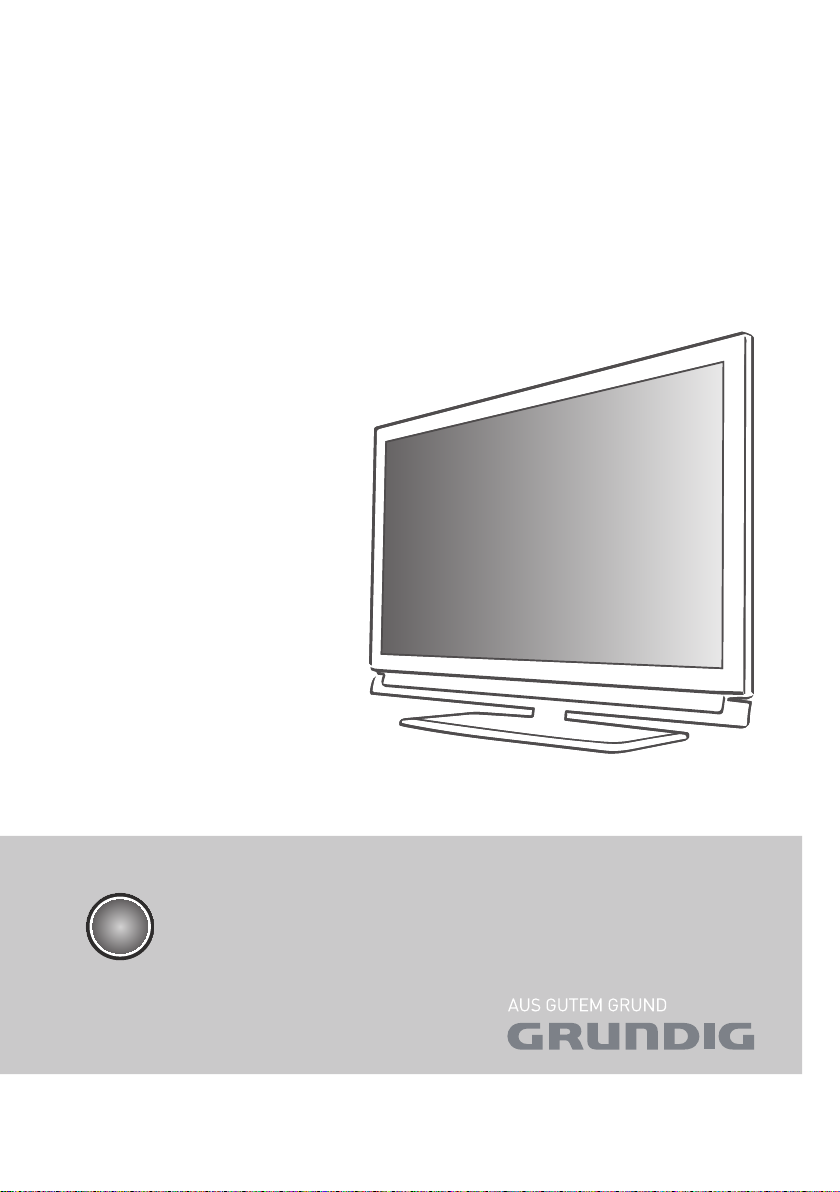
LCD TV
8.'%
FR
Page 2
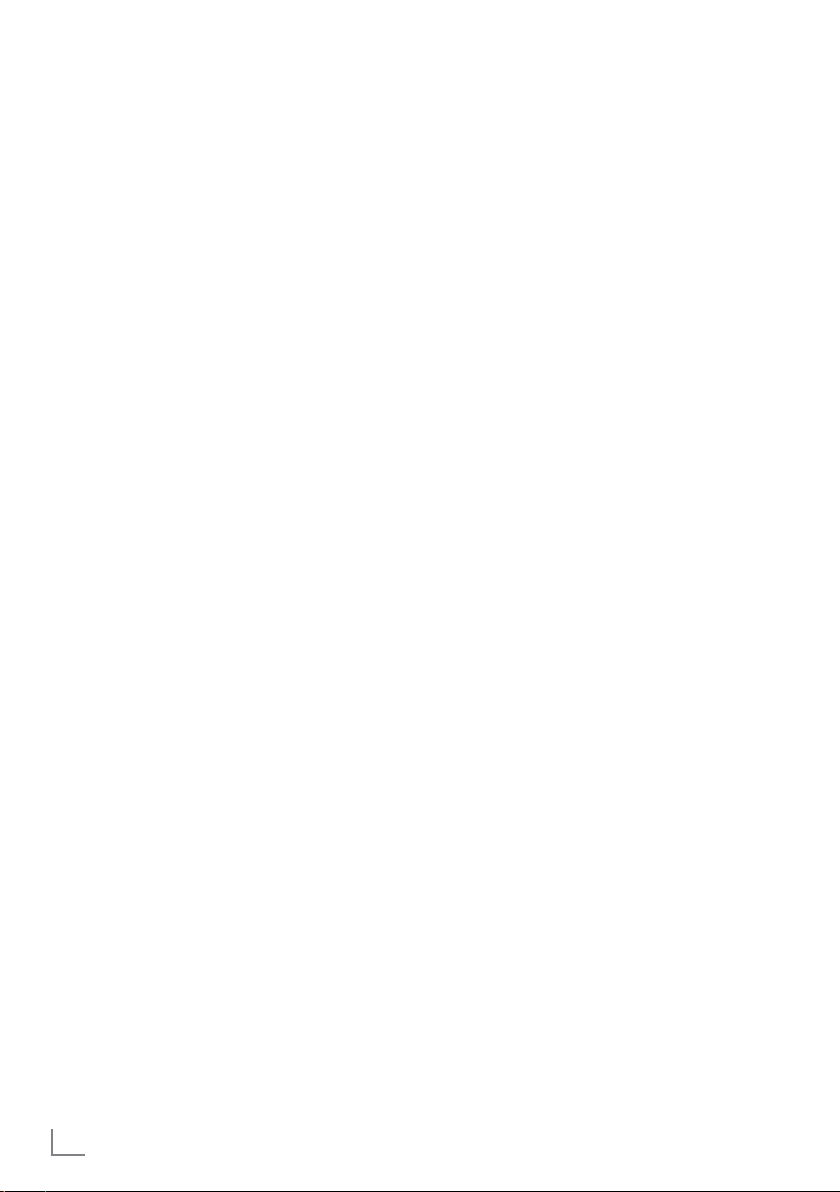
SOMMAIRE
----------------------------------------------------------------------------------------------------------------------------------
4 INSTALLATION ET SÉCURITÉ
6 INFORMATION GÉNÉRALE
6 Spécificités de votre téléviseur
7 Réception des chaînes numériques
7 Remarques importantes concernant la
protection de l’environnement
8 CONNEXION ET PRÉPARATION
8 Connexion de l'antenne et du câble
d'alimentation
9 Insertion des piles dans la télécommande
10 PRÉSENTATION
10 Connexions du téléviseur
11 Commandes de la télévision
12 La télécommande – Fonctions principales
13 La télécommande – Toutes les fonctions
14 RÉGLAGES
14 Configuration initiale et réglage -chaînes
de télévision
14 Sélection de la langue, du pays et du
mode de fonctionnement
15 Réglage des chaînes de télévision
terrestres (DVB-T)
15 Réglage des chaînes de télévision à partir
du fournisseur de câble (DVB-C)
16 Changement du tableau des programmes
pour les chaînes numériques
18 Réglages de l'image
19 Réglages de son
21 TÉLÉVISION - FONCTIONNEMENT
21 Options de base
22 Fonction Zoom
22 Mode Eco
22 Fonction zapping
22 Guide TV électronique
23 Changer le format de l'image
24 ENREGISTREMENT USB
24 Informations relatives à l'enregistrement et
à la lecture des programmes de télévision
24 Restrictions possibles pendant l'utilisation
d'un support de données externe
25 Connexion d'un média de données
externe
25 Configuration pour l'enregistrement USB
27 ″Pause” programmes décalage
27 Enregistrement des programmes
28 Préréglage des programmes à enregistrer
30 Lecture.
30 Suppression de programmes dans la liste
d'enregistrement
31 FONCTIONNEMENT USB
31 Formats de fichiers
32 Connexion d'un support de données
externe
33 L' explorateur de fichier
33 Réglages dans le menu paramètres USB
34 Fonctions de lecture basique
35 Fonctions supplémentaires de lecture
37 FONCTIONNEMENT TÉLÉTEXTE
37 Mode TOP text ou FLOF text
37 Fonctions supplémentaires
38 FONCTIONS PRATIQUES
38 Ouvrir le menu REGLAGES
38 Réglages langue
39 Réglage automatique
39 Réglage de la minuterie
40 Réglages du contrôle parentale
41 Mise à jour du logiciel
41 Restaurer les réglages par défaut de la
télévision
42 UTILISATION DE PERIPHERIQUES
EXTERNES
42 DIGI LINK
42 Les fonctions DIGI LINK sur votre télévision
43 Fonctionnement du périphérique
44 Haute définition - HD
44 Options de connexion
45 Connexion des périphériques externes
46 Connexion d'un lecteur DVD, enregistreur
DVD, magnétoscope ou boîtier décodeur
46 Casque
47 Système Hi-Fi/récepteur AV
2
FRANÇAIS
Page 3
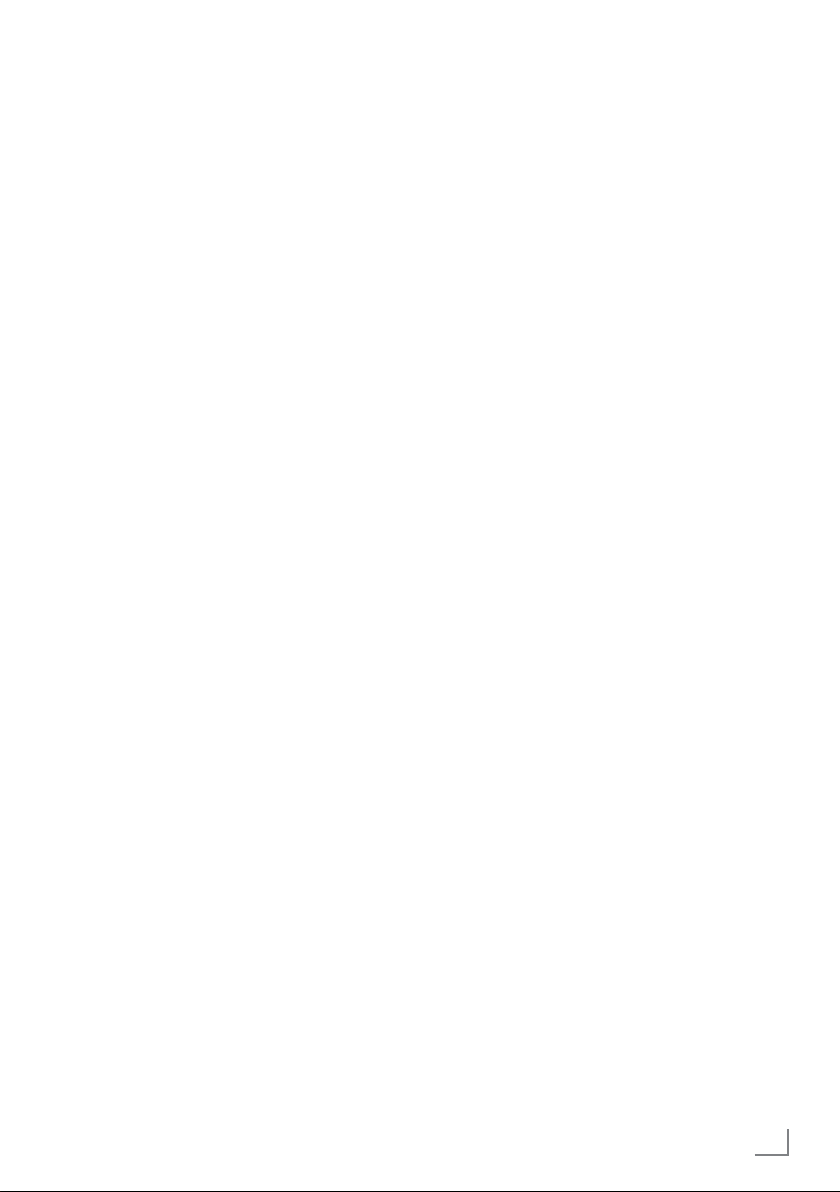
SOMMAIRE
48 FONCTIONNEMENT COMME
MONITEUR PC
48 Branchement d'un PC
48 Sélection des préréglages pour le PC
48 Réglages pour le mode PC
49 FONCTIONNEMEN AVEC UNE
INTERFACE COMMUNE
49 Qu'est ce que l'Interface commune ?
49 Insertion du module CA
49 Contrôle d'accès au module CI et à la
carte intelligente
----------------------------------------------------------------------------------------------------------------------------------
50 RÉGLAGES SPÉCIAUX
51 Recherche automatique de chaînes
TVnumériques terrestres
52 Recherche manuelle de chaînes
TVnumériques terrestres
53 Recherche des chaînes de télévision
analogiques
54 Modification des chaînes analogiques
enregistrées
56 INFORMATIONS
56 Affichage des informations concernant le
signal
56 Préprogrammation de télécommande
pour d’autres appareils GRUNDİG
57 Données techniques
57 Informations de service pour les
revendeurs
57 Remarque concernant l'environnement
58 Dépannage
FRANÇAIS
3
Page 4
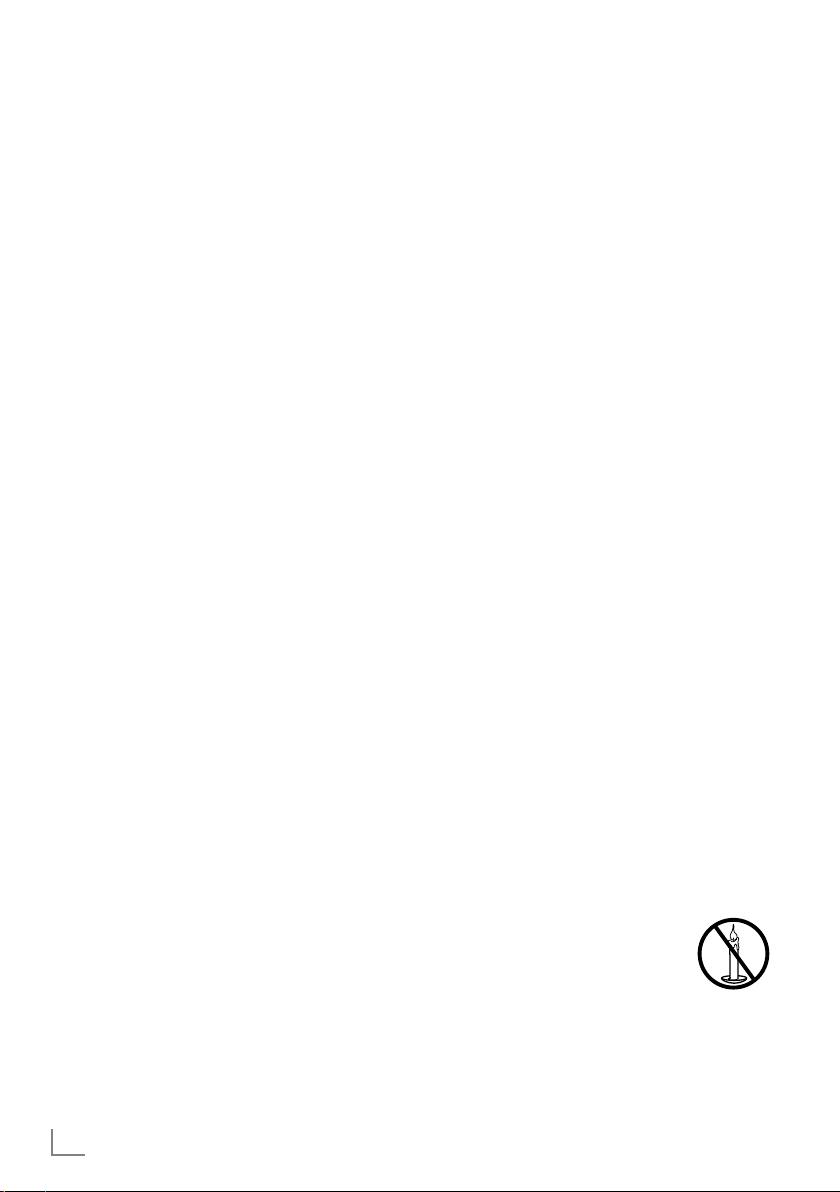
INSTALLATION ET SÉCURITÉ
-------------------------------------------------------------------------
Veuillez respecter les instructions suivantes lors
de l'installation du téléviseur.
7
Ce téléviseur a été conçu pour recevoir et retransmettre des signaux vidéo et audio.
Toute autre utilisation est strictement interdite.
7
La distance idéale pour regarder est de 5 fois
.
la taille de la diagonale de l'écran.
7
L'éclairage direct sur l'écran réduit la qualité
de l'image.
7
Pour assurer que l'appareil soit toujours correctement ventilé, vérifiez qu'il y suffisamment
d'espace entre le téléviseur et les meubles à
proximité.
7
Le téléviseur est conçu pour être utilisé dans
des pièces sèches. Si vous l'utilisez en extérieur, vérifiez qu'il est protégé de l'humidité
(pluie ou éclaboussures).
N'exposez jamais le téléviseur à l'humidité.
7
Ne placez pas de vaisselle, par exemple des
vases, sur le téléviseur car ils pourraient déverser leur liquide, présentant alors un risque
pour la sécurité.
7
Placez la télévision sur une surface dure et régulière.
7
Ne placez pas d'objets tels que des journaux
sur le téléviseur, ni des chiffons ou autres objets similaires en-dessous.
7
Ne placez pas le téléviseur près d'appareils
chauffants ou directement sous l'exposition du
soleil car cela réduirait les performances de
refroidissement.
7
La chaleur accumulée peut être dangereuse et
réduire la durée de vie du téléviseur. Pour des
raisons de sécurité, faites retirer de temps en
temps tout dépôt de poussière à l'intérieur du
téléviseur par un spécialiste.
7
N'ouvrez la télévision en aucune circonstance.
Les réclamations de garantie ne seront pas acceptées pour des dommages résultant d'une
manipulation incorrecte.
7
Assurez-vous que le câble d'alimentation ou
l'unité d'alimentation (si fourni) ne sont pas endommagés.
7
Ne faites fonctionner la télévision qu'avec
l'unité d'alimentation/ le cable d'alimentation
fourni.
7
Les orages représentent un risque pour tous
les appareils électriques. Même si le téléviseur
est éteint, il peut être endommagé si la foudre
frappe le câble secteur ou le câble de l'antenne. Débranchez toujours les prises du secteur et de l'antenne au cours d'un orage.
7
Utilisez un chifon doux humide pour nettoyer
l'écran.
N'utilisez pas de l'eau avec du savon
ou du détergent.
7
Ne nettoyez le boîtier du téléviseur qu'avec le
chiffon fourni. N'utilisez pas de l'eau avec du
savon ou du détergent.
7
Quand vous décidez où installer l'appareil,
n'oubliez pas que les meubles sont souvent
recouverts de différents types de vernis et
plastique. Beaucoup de ceux-ci contiennent
des produits chimiques qui peuvent altérer les
pieds de l'appareil en laissant des traces sur
la surface du meuble qu'il peut être difficile ou
impossible d'enlever.
7
L'écran de votre téléviseur LCD répond aux
normes de qualité les plus exigeantes et a été
vérifié concernant les défauts de pixel.
Malgré le grand soin apporté dans la fabrication, pour des raisons technologiques, il est impossible d'écarter complètement la possibilité
que certains pixels soient défectueux.
Tant que ces défauts n'excèdent pas les seuils
définis par la norme DIN, les défauts de pixel
de ce type ne peuvent pas être considérés
comme des défauts par la garantie.
7
Pour éviter la survenue d'inccendies, n'approchez jamais des bougies ou autres flammes ouvertes
de l'appareil.
4
FRANÇAIS
Page 5
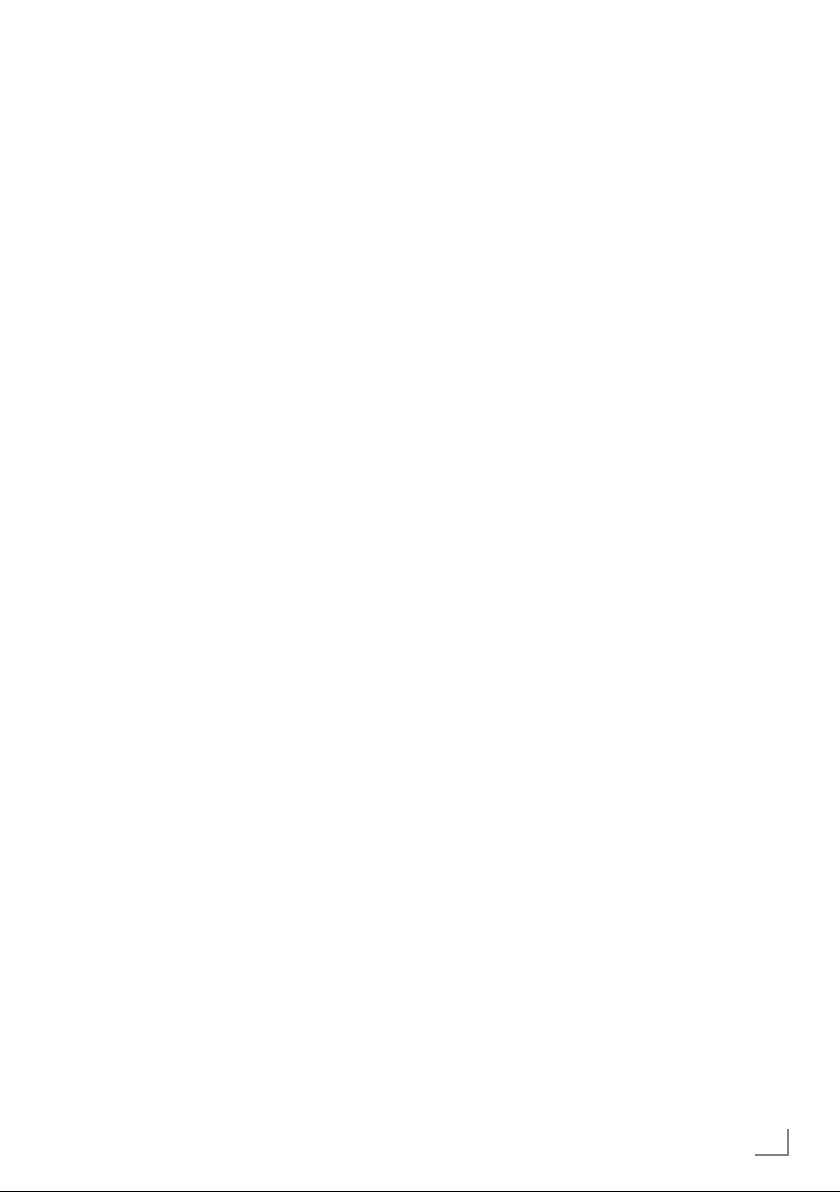
INSTALLATION ET SÉCURITÉ
7
Ne branchez pas d'autre équipement lorsque
l'appareil est allumé. Eteignez également tout
autre équipement avant de le brancher.
7
Ne branchez pas le câble d'alimentation de
l'appareil avant d'avoir connecter l'équipement externe et l'antenne.
7
Assurez-vous que la prise d'alimentation est
facilement accessible.
Attention:
7
Si vous prévoyez d'utilisez un support mural
pour votre télévision, assurez-vous d'avoir
lu le manuel d'assemblage pour le support
mural ou demandez à un spécialiste de le
monter.
7
Lors de l'achat du support mural, assurez-
vous que tous les points de fixation nécessaires sur le téléviseur sont présents sur le
support mural, et qu'ils sont tous utilisés pour
le montage.
-------------------------------------------------------------------------
FRANÇAIS
5
Page 6

INFORMATION GÉNÉRALE
Spécificités de votre téléviseur
7
Vous pouvez recevoir et regarder des chaînes TV
numériques grâce à votre téléviseur (DVB-T et DVBC) – y compris des programems en haute définition
(HD). Cependant, la réception des chaines TV numériques en HD est actuellement limitée à quelques
pays en Europe.
7
Bien que ce téléviseur soit conformes aux normes
actuelles DVB-T and DVB-C (statut: août 2010), la
compatibilité avec les programmes par câble terrestre DVB-T et DVB-C ne peut être garantie.
7
Votre téléviseur peut recevoir et traiter
toutes les chaînes TV numériques analogues et
non-cryptées. Ce téléviseur est aussi équipé de
récepteurs digitaux et analogues.
7
Le guide TV (ne s'applique que pour les chaînes numériques) vous présente toute modification de programme de dernière minute et
fournit la liste des programmes de toutes les
émissions pour les jours suivants. Des détails
sur les programmes télé individuels sont –
quand ils sont fournis par la station émettrice
– aussi disponibles dans le guide TV électronique.
7
Vous pouvez connecter divers média de données, par exemple un disque dur externe, une
clé de mémoire USB ou une caméra numérique sur la prise USB. A l'aide de l'explorateur
de fichier, vous pouvez sélectionner et reproduire les formats de fichier que vous souhaitez (par exemple, des données MP4, MP3 ou
JPEG).
7
En utilisant la fonction décalage, vous pouvez facilement et rapidement mettre un programme en
pause à l'aide de la télécommande et le reprendre ultérieurement. Ce programme est enregistré
sur un support de données extérieur.
7
-----------------------------------------------------------------------------
Vous pouvez enregistrer toutes les chaînes TV
de votre choix.
Les chaînes TV sont converties par la télévision et enregistrées sur support de données
externe qui est connectée à la prise USB.
Les programmes conservés peuvent être
réactivés et lus à partir de l'archive sur le
support de données externe à tout moment.
Vous pouvez aussi lire un programme à partir
de l'archive tout en en enregistrant un autre.
Vous trouverez plus d'informations sur l'enre-
gistrement et la lecture des programmes TV
page 24.
6
FRANÇAIS
Page 7

INFORMATION GÉNÉRALE
-----------------------------------------------------------------------------
Réception des chaînes numériques
7
Vous avez besoin d'une antenne de toît ou
d'une antenne intérieure (antenne intérieure
passive ou active avec sa propre d'électricité)
pour recevoir des chaînes de télévision numériques (DVB-T).
7
Si vous souhaitez recevoir des chaînes de télévision numériques par le câble (DVB-C), le
câble antenne de votre opérateur c'able doit
être branché au téléviseur.
7
Contrairement aux émissions analogiques,
toutes chaînes ne disposent pas de leur propre
fréquence de transmission. Plusieurs chaînes
sont regroupées en des groupes appelés bouquets, à un niveau régional ou national. Les informations relatives à la transmission en cours
peuvent être obtenues à l'aide du télétexte à
partir des diverses sociétés de radiodiffusion,
ou bien à partir du guide TV ou sur internet.
7
De nombreuses chaînes de télévision numérique détenues par des câblo-opérateurs privés
sont cryptées (DVB-T et DVB-C). Pour regarder
ces chaînes et utiliser les fonctions d'enregistrement et de lecture, il faut absolument être en
possession du module CI approprié et d'une
carte à puce. Contactez votre revendeur à ce
sujet.
La gamme de chaînes disponibles sur le bou-
quet de chaînes publiques (ARD avec EinsExtra, EinsFestival ou ZDF avec ZDF Info et toutes
les émissions tierces) ne sont pas cryptées et
peuvent être regardées sans carte à puce.
Remarques importantes
concernant la protection de
l’environnement
7
Les informations suivantes vous permettront
d'économiser les ressources naturelles – et
aussi votre argent.
7
Si vous n'utilisez pas votre téléviseur pendant
plusieurs jours, vous devez débrancher la prise
secteur pour des raisons environnementales et
de sécurité. Ainsi, le téléviseur ne consommera
pas d’électricité.
7
Eteindre le téléviseur ne le déconnecte pas
totalement de la prise secter; retirez donc la
prise pour le déconnecter totalement du secteur.
7
Si l'appareil est équipé d'un interrupteur,
l'éteindre à l'aide de cet interrupteur sera suffisant. L'énergie consommée par le téléviseur
est réduite virtuellement à 0 W.
7
En mode veille, le téléviseur utilise très peu
d'énergie. Cependant, il peut être nécessaire
de laisser le téléviseur en mode veille pour
certaines fonctions (par exemples, allumage et
extinction automatiques et minuterie).
7
Le téléviseur utilise moins d'énergie quand la
luminosité est réduite.
FRANÇAIS
7
Page 8

CONNEXION ET PRÉPARATION
------------------------------------------------------------
Connexion de l'antenne et du câble d'alimentation
2
1
1a
Pour recevoir des émissions numériques terrestres (DVB-T)connectez le câble à l'antenne
du toît ou intérieure (antenne intérieure passive ou active avec sa propre alimentation) à
a prise de l'antenne »ANT IN« sur le téléviseur;
ou
1b Pour recevoir les chaînes numériques du
câble (DVB-C) connectez le cable destiné
à l'antenne du toît à la prise de l'antenne
»ANT IN« située sur le téléviseur;
ou
1c Pour recevoir les chaînes analogiquesTV,
connectez le cable destiné à l'antenne du
toît à la prise de l'antenne »ANT IN« située
sur le téléviseur
Remarque:
7
Lors du branchement d'une antenne inté-
rieure, il se peut que vous ayez à essayer
plusieurs positions jusqu'à ce que vous obteniez la meilleure réception.
2 Branchez le câble d'alimentation dans la
prise murale.
Remarque:
7
Ne branchez pas le câble d'alimentation de
l'appareil avant d'avoir connecter l'équipement externe et l'antenne.
7
Ne connectez la télévision qu'à l'aide du
câble d'alimentation fourni, sur une prise
murale de sécurité équipée d'une prise de
terre adaptée.
7
DN'utilisez pas de prise d'adaptateur ou de
rallonge qui ne respectent pas les normes
de sécurité applicables. Ne tirez pas le
câble d'alimentation
8
FRANÇAIS
Page 9
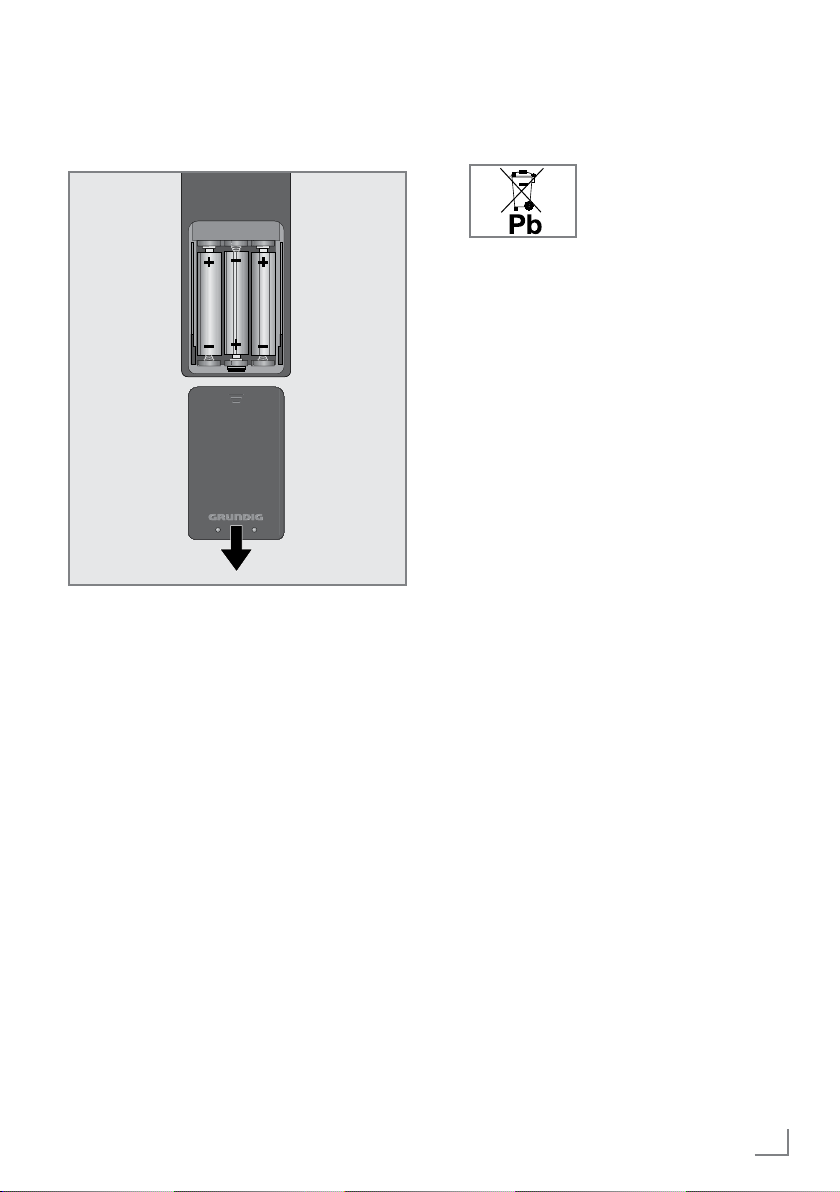
CONNEXION ET PRÉPARATION
------------------------------------------------------------
Insertion des piles dans la télécommande
1 Ouvrez le compartiment à pile en retirant le
couvercle.
Insérez les piles (3 x 1,5 V micro par exemple
2
R03 ou AAA). Respectez la polarité signalée
sur la base du compartiment des piles.
3 Fermez le compartiment des piles.
Remarque:
7
Si la télévision ne réagit plus correctement
à la télécommande, il se peut que les piles
soient déchargées. Enlevez toujours les piles
usagées.
7
Le fabricant refuse toute responsabilité pour
les dommages causés par les piles qui coulent.
Remarque concernant l'environnement
7
Ce symbole sur les piles
rechargeables/piles ou sur
l'emballage indique que la
pile rechargeable/pile ne
peut pas être jetée avec les
déchets domestiques normaux. Pour certaines piles rechargeables/piles, ce symbole
peut être remplacé par un symbole chimique. Les symboles du mercure (Hg) ou du
plomb (Pb) sont présents si les batteries rechargeables/ batteries contiennent plus de
0.0005 % de mercure ou plus de 0.004 %
de plomb.
Les piles, y compris celles ne conte-
nant pas de métaux lourds, ne doivent
pas être jetées avec les ordures ménagères. Jetez toujours les piles usagées
en conformité avec les réglementations environnementales locales. Renseignez-vous sur
les règles de tri de l'endroti où vous vivez.
FRANÇAIS
9
Page 10
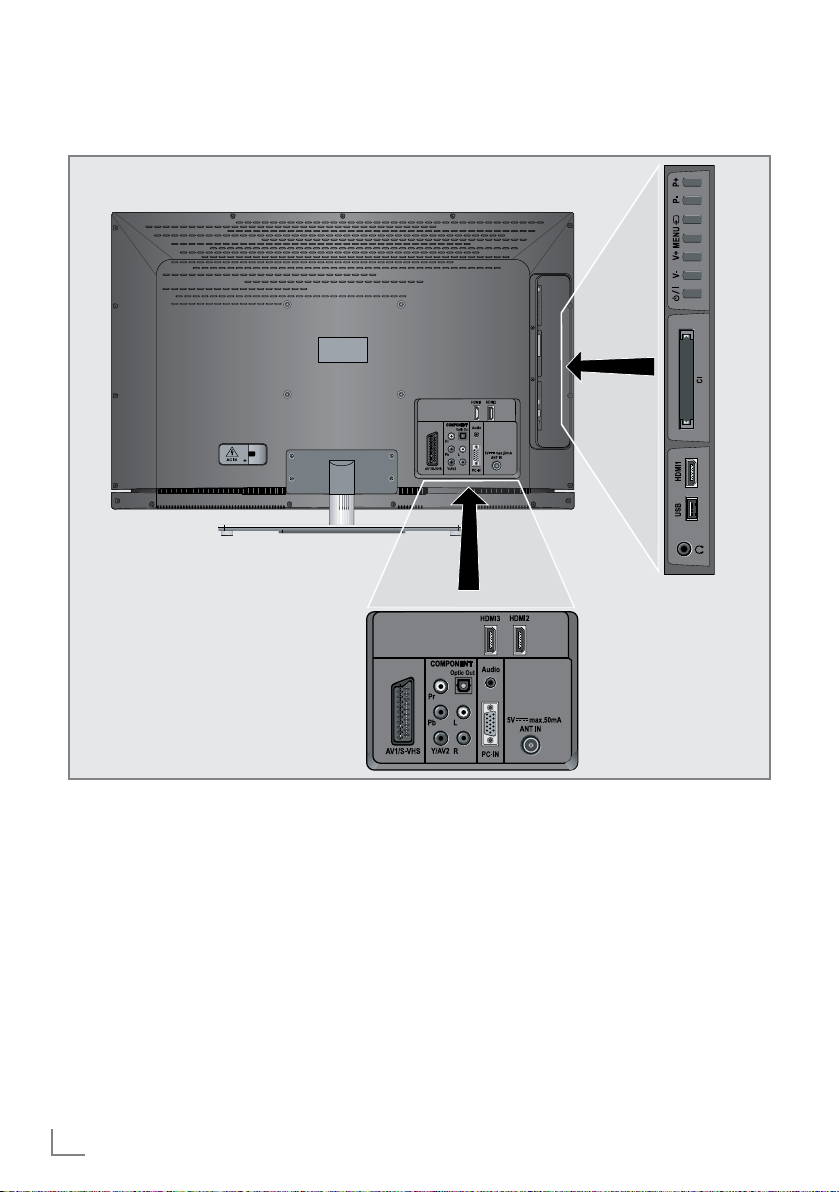
PRÉSENTATION
---------------------------------------------------------------------------------------------------------------------
Connexions du téléviseur
AV1 / S-VHS Prise SCART (signal CVBS,
AUDIO OUT L R Prises pour la sortie audio.
COMPOSANT
Pb Pr Y/AV2 Prises pour l'entrée vidéo
L R Prises pour l'entrée audio
Y/AV2 Prise vidéo pour caméscope
10
FRANÇAIS
signal RGB);
Prise vidéo pour caméscope
S-Vidéo (signal vidéo et audio).
(signal YUV).
(signal YUV);
Prise audio pour caméscope.
Optical Out Prises pour la sortie audio
(coaxiale) pour les signaux
PCM/AC3.
Pour connecter des amplificateurs AV ou récepteurs AV.
Audio Prise pour entrée
audio pour un PC.
PC-IN Prise VGA, entrée de signal
vidéo pour PC.
ANT IN Prise de l'antenne pour une
antenneDVB-T, DVB-C et
analogique.
Page 11

PRÉSENTATION
---------------------------------------------------------------------------------------------------------------------
HDMI2 Prise HDMI,
entrée audio/video.
HDMI3 Prise HDMI,
entrée audio/video.
U Prise du haut-parleur (prise
jack 3.5 mm).
USB Prise USB pour un support
de donnée externe
sans source d'alimentation
propre et fonction PVR.
HDMI1 Prise HDMI,
entrée audio/video.
CI Fente de l'Interface Com-
mune.
Commandes de la télévision
8/I Allume le téléviseur ou le place en
veille.
La seule manière de déconnecter
le
téléviseur du secteur
est de débrancher la prise.
V– V + Règle le volume.
Sélectionne les fonctions de menu.
MENU Ouvrez le menu.
Selectionnez une option du menu
option avec
»P+« ou »P–«.
Activez la fonction avec »V+«.
Confirmez la fonction avec
»V+« ou »V–«.
Appuyez sur »MENU« pour quitter le menu.
SOURCE Ouvre la présélection pour les
chaînes AV.
Dans le menu, appuyez sur »P+«
ou »P–«, pour sélectionner et
appuyez sur »SOURCE« pour
confirmer.
P– P + Allume la télévision à partir de la
veille.
Sélection de chaînes par étapes.
Sélection de fonction dans le
menu.
FRANÇAIS
11
Page 12
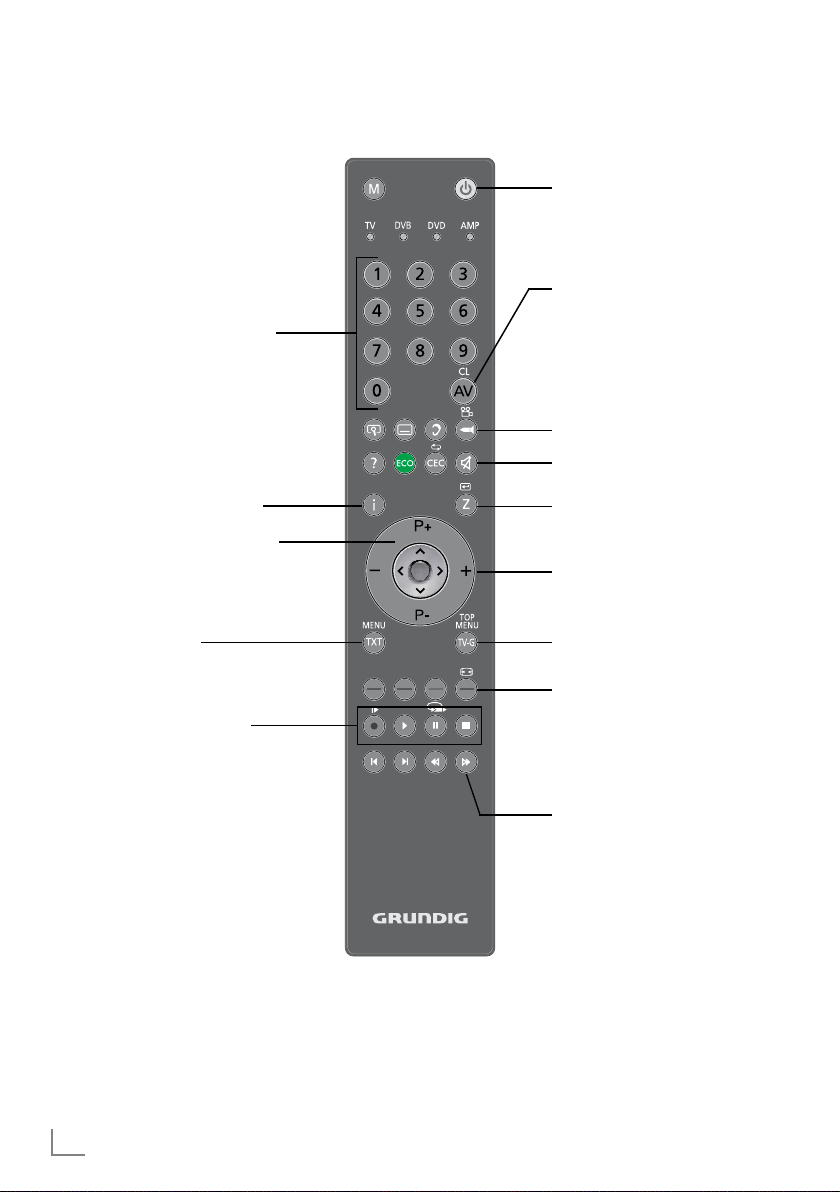
PRÉSENTATION
---------------------------------------------------------------------------------------------------------------------
La télécommande – Fonctions principales
Allume à partir de la veille;
Sélectionne des chaînes –
directement
Eteint (Veille)
Ouvre le menu pour les
chaînes AV et l'entrée USB.
Puis sélectionnez à l'aide
V
«, »<«, »>« ou »Λ«
de »
et appuyez sur »●« pour
confirmer.
Ouvre le »« menu PRnP.
Mise sous silence
Ouvre le menu principal
Allume à partir de la veille;
Sélectionne des chaînes –
par étape.
Fait passer du
télétexte au mode TV.
Enregistrement, lecture,
pause et arrêt. (seulement
chaînes de télévision numériques).
Déplacement du curseur
V Λ
Déplacement du curseur vers le
haut et le bas dans les menus.
<
>
Déplace le curseur vers la
gauche et la droite dans les
menus.
● Ouvre la liste des chaînes;
active des fonctions variées.
Fonction Zapping ;
revient un niveau de menu en
arrière dans les menus.
Règle le volume.
Ouvre le Guide TV électronique.
Ouvrez le menu de sélection
pour changer les formats
d'image.
Puis sélectionnez à l'aide de
« ou »>« et appuyez sur
»
<
»●« pour confirmer.
Sélectionne la liste des chaî-
nes (»Toutes«, »FAV 1« à
»FAV 4«).
12
FRANÇAIS
Page 13
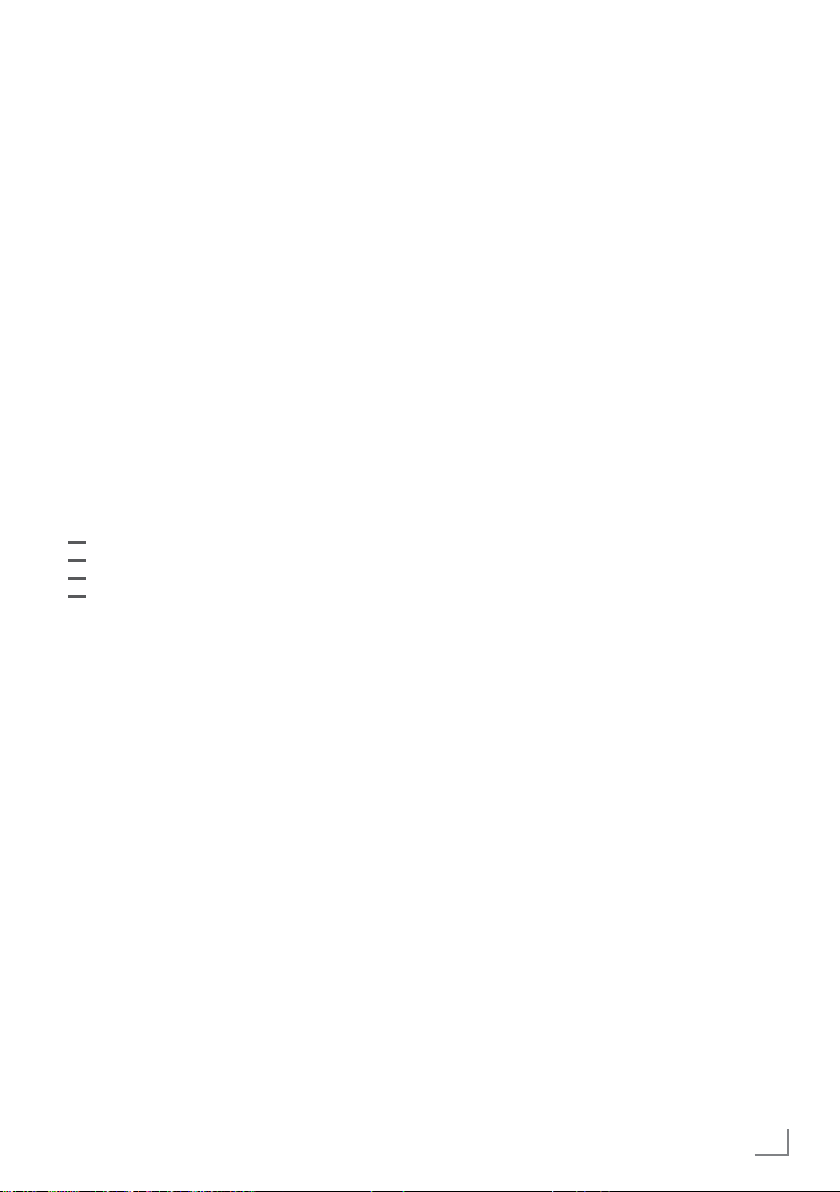
PRÉSENTATION
---------------------------------------------------------------------------------------------------------------------
La télécommande – Toutes les
fonctions
Agrandit l'image.
v
y
d
? Affiche les informatiosn à propose
ECO Fait passer lemode ECO en marche/
CEC Ouvre la »liste de l'appareil HDMI
Sélectionne la fonction Répétition
Commence l'enregistrement (
8 Commence à lire un programme
! Arrêt sur image, si aucun support de
7 Termine la lecture d'un programme
Sélectionne différents sous-titres
(seulement pour les chaînes de télévision numériques)
Sélectionne différentes langues
audio (seulement pour les chaînes
de télévision numériques)
de la chaîne de télévision.
arrêt.
CEC «;
dans l’explorateur de fichiers.
Sélectionne une page en mode
(rouge)
télétexte.
(vert)
Sélectionne/active diverses
(vert)
fonctions dans les menus.
(bleu)
ment pour les chaînes de télévision
numérique
effectué sur un support de données
externe).
à partir d'un support de données
externe;
Répète un programme enregistré.
données externe n'est connecté;
Pause lecture;
Mode changement d'heure (seulement pour les chaînes de télévision
numérique et quand un support de
données externe est connecté).
à partir d'un support de données
externe;
Termine l'enregistrement ou la
lecture en mode changement
d'heure.
Divise l'écran en teletext.
, l'enregistrement est
seule-
5 Sélectionne différents réglages
audio;
Double la taille des caractères du
télétexte;
Sélectionne le titre suivant/l'image
suivante dans l'explorateur de dossiers.
6 Sélectionne différents réglages
d'image ;
actualise une page en télétexte ;
sélectionne la plage/image précédente dans l'explorateur de fichier.
m Arrête le défilement des pages en
télétexte;
Démarre une lecture inversée rapide
dans l'explorateur de dossier.
, Sélectionne la liste de chaînes
( »Toutes«, »RADIO«,»FAV1« à
»FAV4«);
Révèle les réponses en télétexte ;
Lance la recherche d'image dans
l'explorateur de fichier.
M Change pour effectuer un
– récepteur numérique GRUNDIG,
– récepteur numérique GRUNDIG
avec un disque dur (PDR),
– lecteur DVD GRUNDIG.
– enregistreur DVD GRUNDIG ou
recepteur AV GRUNDIG.
Appuyez sur »M« jusqu'à ce que
»DVB«, »DVD« ou »AMP« s'affiche.
Sélectionnez ensuite l'élément de
votre choix.
Si vous n'appuyez pas sur un bouton
dans les 10 secondes, la télécommande revient en mode télévision
(»TV«).
Vous pouvez modifier la program-
mation. Pour ce faire, reportez-vous
à la page 56.
FRANÇAIS
13
Page 14
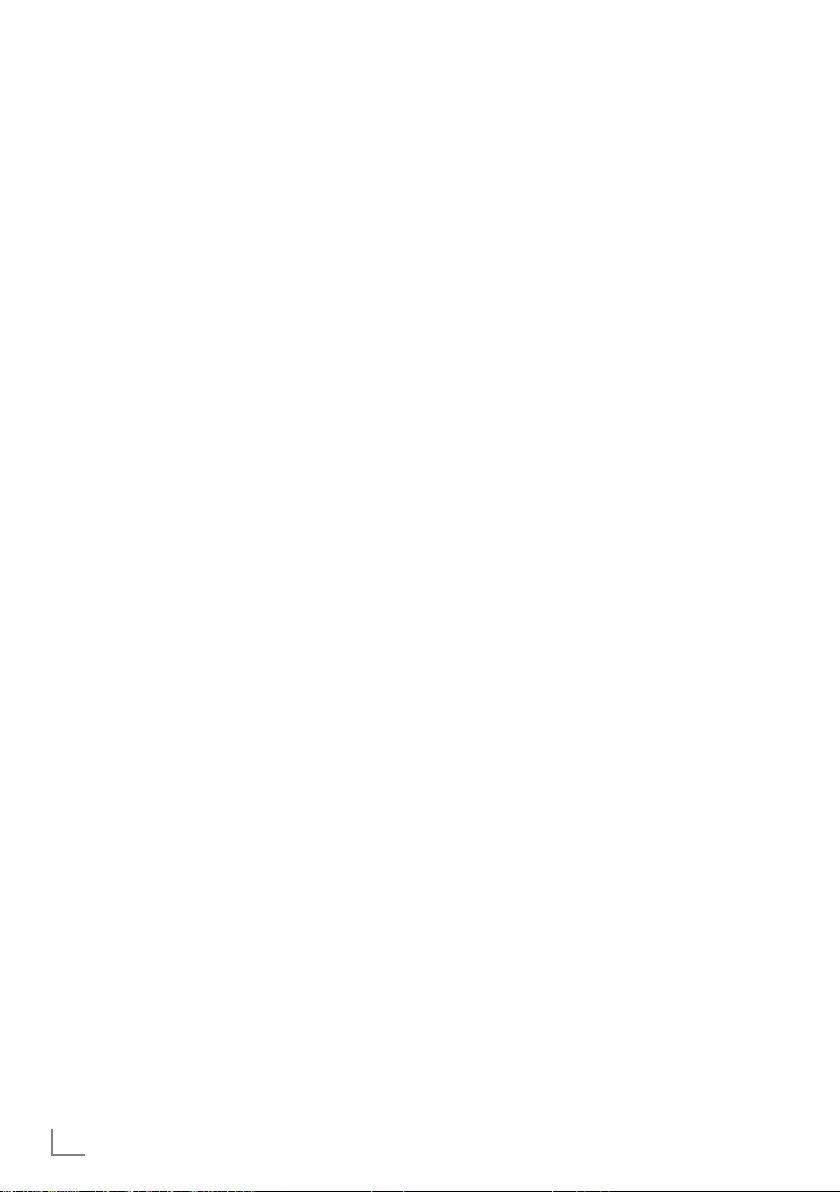
RÉGLAGES
--------------------------------------------------------------------------------------------------------------------------------------
Configuration initiale et réglage
-chaînes de télévision
Le téléviseur est équipé d'unerecherche de chaînes automatiques, qui recherche des chaînes terrestres (DVB-T), des chaînes câblées (DVB-C) et
des chaînes analogiques.
Vous démarrez la recherche puis copiez les chaînes de télévision en quatre listes de favoris et les
trier par ordre de préférence.
Pour les chaînes DVB-T et DVB-C 1000 pré-réglages et 100 pré-réglages analogiques.
Les différents réglages
Selon le type de l'antenne connectée, vous pouvez décider quelles chaînes vous désirez que la
télévision recherche.
7
Réglage des chaînes de télévision terrestres,
page 15.
7
Réglage des chaînes de télévision numériques
depuis le cabel, page 15.
7
Réglage des chaînes de télévision analogiques, chapître "Fonctions spéciales, à partir
de la page 53.
7
Vous trouverez les réglages avancés pour
les chaînes de télévision numériques après le
réglage initial dans le chapitre "Fonction spéciales", à partir de la page 50.
Remarque:
7
Faites la sélection de la langue et du pays
pour tous les modes, puis continuez à lire les
chapitres respectifs.
Sélection de la langue, du pays
et du mode de fonctionnement
1 Allumez le téléviseur à partir de la veille à
l'aide dewith »
«.
–
Pendant le réglage initial, le »Guide d'Installation« sera affiché.
Aide :
7
Si ce menu ne s'affiche pas, restaurer les
réglages par défaut du téléviseur (voir
page 41).
2 Sélectionnez la langue du menu à l'aide de
«, »>«, »V« ou »Λ« et appuyez sur »●«
»
<
pour confirmer.
3 Sélectionnez le mode avec les touches »
ou »
« et appuyez sur »●« pour confirmer.
>
– Les réglages utilisés dans le »Mode Ac-
cueil« vous aident à économiser de l'énergie.
–
L'élément du menu »Shop Mode« que le
revendeur peut utiliser pour présenter les
fonctions de l'appareil peut aussi être sélectionné.
Remarques:
7
Terminez le »Shop Mode« en restaurant
les réglages par défaut du téléviseur (voir
page 41).
4 Sélectionnez le pays de fonctionnement du
téléviseur à l'aide de »
et appuyez sur »●« pour confirmer.
– Le menu »Cofigurration Source« s'affiche
avec la ligne »Type de connection« soulignée.
Remarque:
7
Vous pouvez trouver une description des
modalités de réglage de la chaîne de votre
choix – en fonction de l'antenne connectée
– dans les chapitres suivants.
8«, »1…0« ou »P+« ou »P-
<
«, »>«, »V« or »Λ«
<
«
14
FRANÇAIS
Page 15
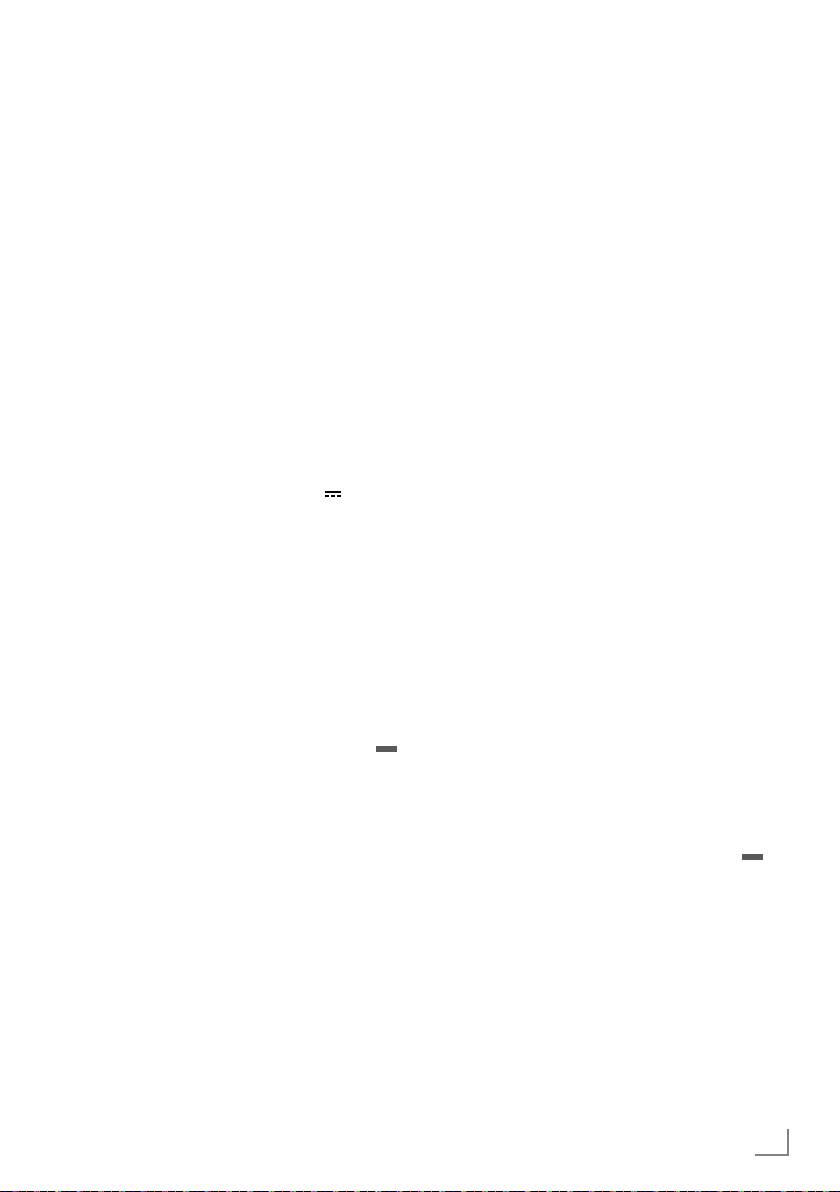
RÉGLAGES
--------------------------------------------------------------------------------------------------------------------------------------
Réglage des chaînes de
télévision terrestres (DVB-T)
1 Dans le menu » Configuration Source«, à la
ligne »Type de Connection« , sélectionnez
l'option »Air« avec »
2 Sélectionnez le »Type de recherche« à l'aide
des touches »
Appuyez sur »<« ou »>« pour sélectionner
le type de recherche:
– »DTV«, recherche pour des chaînes de télé-
vision numériques;
– »ATV«, recherche pour des chaînes de télé-
vision analogiques;
–
»ATV & DTV«, recherche pour des chaînes de télévision analogiques et numériques.
Attention:
7
L'alimentation de l'antenne (5V ) ne peut
être allumée que si l'antenne est une antenne active d'intérieur équipée d'un amplificateur de signal. Elle n'est pas fournie par le
biais d'une prise secteur (ou alimentation similaire). Cela pourrait provoquer un court
circuit et causer des dommages irréparables
à votre antenne.
Sélectionnez »Antenne active« à l'aide
3
des touches »
Allumez l'unité d'alimentation de l'antenne à
l'aide de la touche »<« ou »>« (»Marche«).
4 Démarrez la recherche avec la touche »
(verte).
– Le menu »Résultats de la recherche...«
s'affiche, et la recherche des chaînes TV
débute.
– En fonction du nombre de chaînes de télé-
vision reçues, cela peut prendre facilement
quelques minutes.
– La recherche est achevée lorsque le »PRO-
GRAMMES« apparaît.
Remarque:
7
Vous pouvez abandonner la recherche en
appuyant sur »
5 Appuyez sur »
V
« ou »>«.
<
« ou »Λ«.
V
«
ou »Λ«.
i«.
i« pour terminer les réglages.
Réglage des chaînes de télévision à
partir du fournisseur de câble (DVB-C)
1 Dans le menu»Configuration Source«, à la
ligne »Type de Connection« , sélectionnez
l'option »Câble« avec »
2 Sélectionnez la ligne »Type connexion« à
l'aide des touches »
Appuyez sur »
le type de recherche:
– »DTV«, recherche pour des chaînes de télé-
vision numériques;
– »ATV«, recherche pour des chaînes de télé-
vision analogiques;
»ATV & DTV«, recherche pour des chaînes
–
de télévision analogiques et numériques.
3 Sélectionnez le »Type connexion « à l'aide
des touches »
l'option choisie ((»Rapide« or »Intégrale«) à
l'aide des touches »
– La fonction recherche »
chaînes en fonction des informations fournies par votre fournisseur de câble dans le
signal de transmission.
– Si l'option »Intégrale« est sélectionnée, l'inté-
gralité de la gamme de fréquence sera explorée. Cette recherche peut prendre longtemps
avec cette option. Cette option est recommandée si votre fournisseur de câble n'est pas compatible avec le type de recherche
Remarque:
7
«
Vous pouvez accélerer la recherche. Pour
ce faire, vous avez besoin d'informations
sur la fréquence et le
généralement obtenir ces données de votre
opérateur de câble ou sur les trouver sur des
forums sur Internet.
4 Démarrez la recherche avec la touche » «
(verte).
Le menu »Résultats de la recherche...« s'af-
–
fiche, et la recherche des chaînes TV débute.
– En fonction du nombre de chaînes de télé-
vision reçues, cela peut prendre facilement
quelques minutes.
– La recherche est achevée lorsque le
»PROGRAMMES«apparaît.
Remarque:
7
Vous pouvez abandonner la recherche en
appuyant sur »
5 Appuyez sur »
<
V
i«.
i« pour terminer les réglages.
« ou»>«.
<
V
« ou »Λ«.
« ou »>« pour sélectionner
« ou »Λ«. Sélectionnez
« ou »>«.
<
Rapide
réseau ID. Vous pouvez
« règle les
»
Rapide«.
FRANÇAIS
15
Page 16
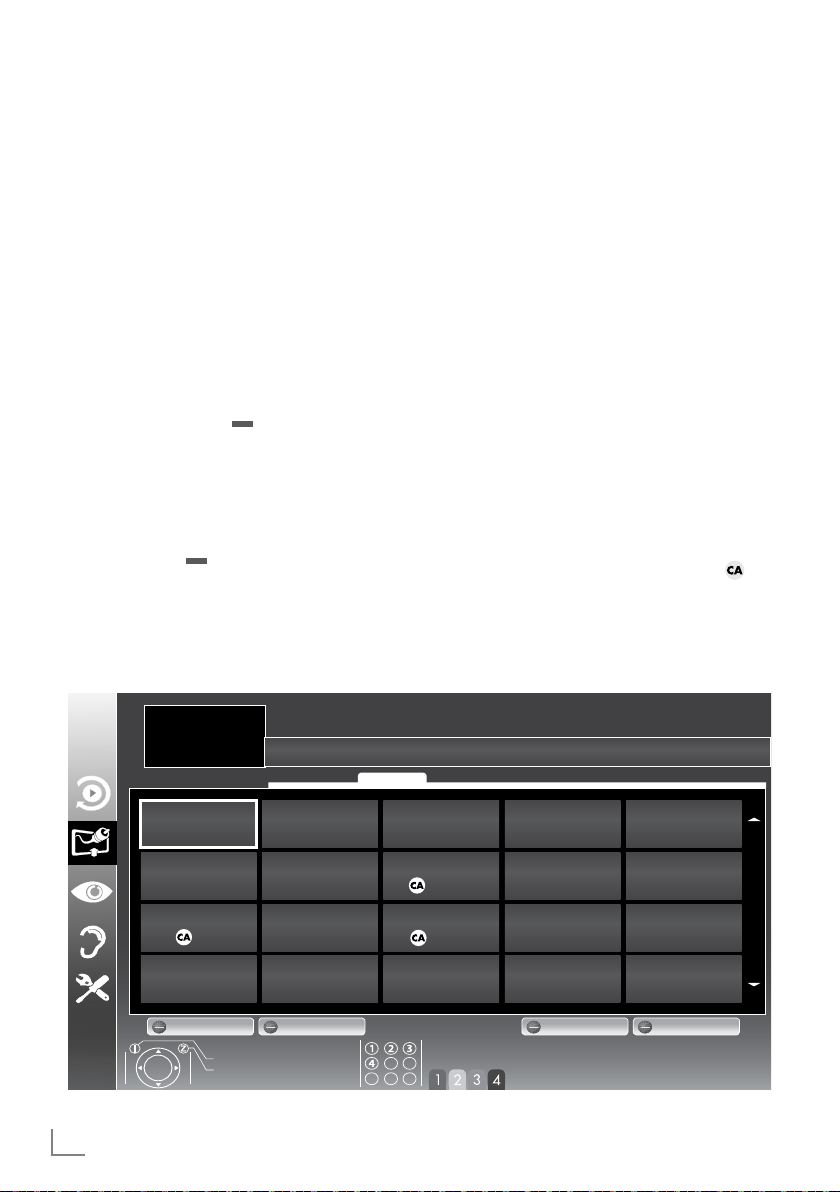
RÉGLAGES
--------------------------------------------------------------------------------------------------------------------------------------
Changement du tableau des
programmes pour les chaînes
numériques
Les chaînes qui sont trouvées lors de la recherches sont sauvegardées dans le » PROGRAMMES«.
Vous pouvez détruire les chaînes non nécessaires à partir du tableau des programmes, et verrouiller les chaînes individuellement (contrôle
parental).
Vous pouvez aussi ajouter des chaînes à la liste
des favoris, et changer l'ordre des chaînes dans
la liste des favoris.
À l'aide de la touche »
afficher les chaînes qui appartiennent à un réseau.
Passez à la table suivante dans le tableau des
programmes avec la touche »P+« et à la page
suivante avec »P-«.
Avec la touche »
la »GESTION DE LA LISTE« dans le tableau des
programmes.
Dans cette Gestion de la liste, vous pouvez créer
vos propres listes de favoris
« (verte) vous pouvez
« (jaune) vous pouvez ouvrir
INSTALLATION
PROGRAMMES
1 Das Erste
Service DTV DONNEERADIO ATVTOUT
Sélection de la liste des chaînes
1 Ouvrez le menu à l'aide de la touche »i«.
2 Sélectionnez la langue du menu à l'aide du
menu »CONFIGURATION SOURCE« avec
la touche »
pour confirmer.
– Le menu »CONFIGURATION SOURCE«
s'affiche.
3 Sélectionnez la linge »Tableau des pro-
grammes« avec la touche »V« ou »Λ« et
appuyez sur »●« pour confirmer.
– Lemenu »PROGRAMMES« s'affiche.
Important :
7
Le tableau des programmes et les listes des
favoris sont sauvegardés séparément selon
les différentes sources d'entrée (câble, air).
7
Quand vous ouvrez le tableau des pro-
grammes, la liste des chaînes respectives
pour le signal d'entrée de courant s'affiche.
Remarque:
7
Si dans le tableau des programmes s'af-
fiche avec le nom d'une chaîne, vous avez
besoin d'un module CI et d'une Smart Card
pour regarder ces chaînes.
V
« ou »Λ« et appuyez sur »●«
Réseau TOUT
16
1 Das Erste
DTV
6 24
DTV
11 HD 1
DTV
16 TV Sport
DTV
FRANÇAIS
2 ZDF
DTV
7 HD Sport
DTV
12 Life
DTV
17 Sat.8
DTV
Editer Gérer les listes Réseau Trier
Quitter
Retour
3 SAT1
DTV
8 HD Test
DTV
13 Film
DTV
18 SKY
DTV
Sélection favoris
4 N24
DTV
9 3sat
DTV
14 Promo
DTV
19 TV6
DTV
5 SAT3
DTV
10 RTL
DTV
15 Sport1
DTV
20 TV5
DTV
Page 17
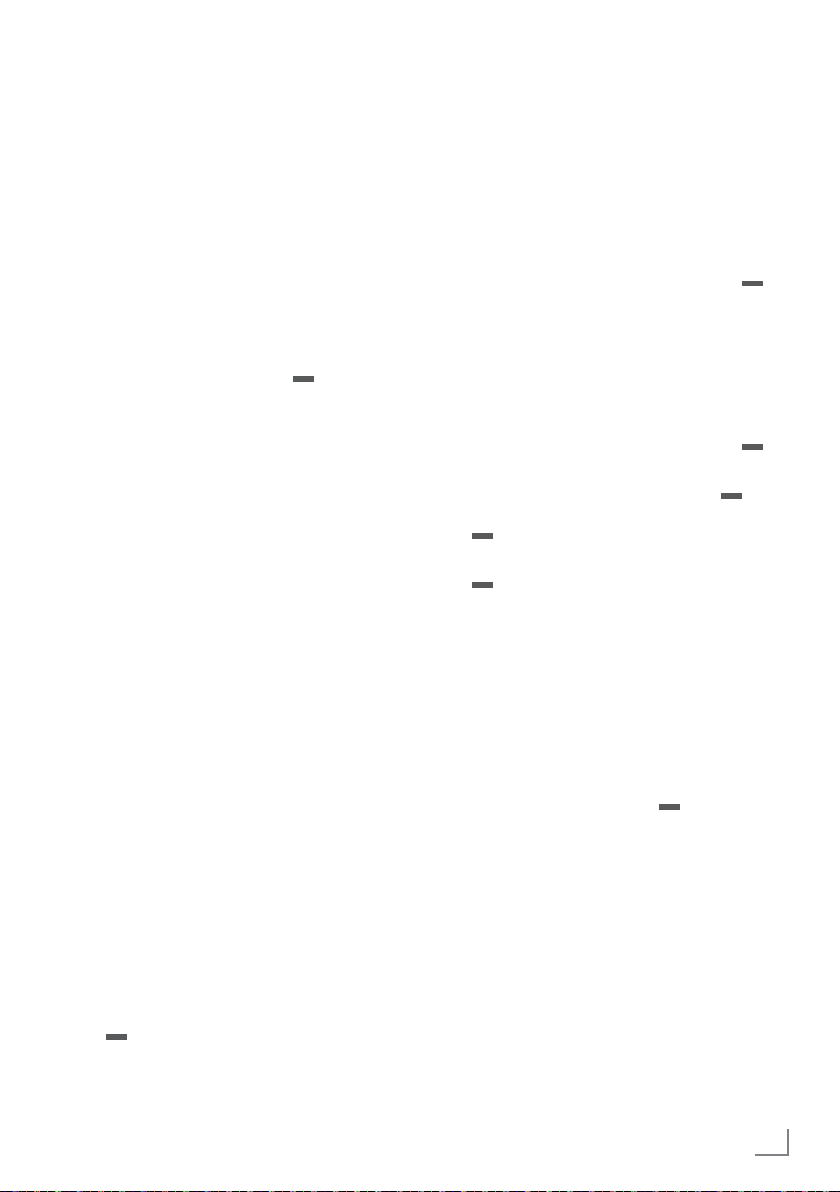
RÉGLAGES
--------------------------------------------------------------------------------------------------------------------------------------
Création de listes de favoris
Vous pouvez sauvegarder vos chaînes favoris
avec jusqu'à quatre listes de favoris (FAV 1 à
FAV 4).
Remarques:
7
Les listes de favoris doivent être créées sé-
parément pour toutes les soruces d'entrées
(câble et air).
7
Vous pouvez sélectionner la liste de favoris
en appuyant sur »
,«.
1 IDans le menu »PROGRAMMES« passez à
l'affichage de la liste avec »
« (jaune).
2 Sélectionnez la chaîne de votre choix avec
V
« ou »Λ«.
»
3 “Insérez” la chaîne dans la liste des favoris
de 1 à 4 à l'aide de »
sur »●« pour confirmer.
« ou »>« et appuyez
<
– La position dans la liste des favoris est mar-
quée avec une »✔«.
– Vous pouvez entrer la même chaîne dans
plus d'une liste de favoris.
–
Chaque liste de favoris peut sauvegarder
jusqu'à 255 chaînes.
Remarque:
7
Les chaînes peuvent aussi être supprimées
des listes de favoris. Sélectionnez
à supprimer avec »
V
«, »Λ«, »<« ou »>«
appuyez sur »●« pour la supprimer.
7
Quand vous supprimez une chaîne de la
la
chaîne
et
liste des favoris, l'ordre de la liste des favoris
est mis à jour.
4 Appuyez sur »
i« pour quitter le réglage.
Tri des chaînes dans la liste des
favoris
Vous pouvez changer l'ordre des chaînes dans
la liste des favoris.
1 Dans le menu »PROGRAMMES« sélection-
nez la liste des favoris »1« à »4«.
2 Sélectionnez la chaîne à déplacer avec
V
«, »Λ«, »<« ou »>« et indiquez la avec
»
»
« (rouge).
3 Déplacez la chaîne sur sa position nouvelle
V
avec »
«, »Λ«, »<« ou »>« et appuyez sur
»●« pour confirmer.
Remarques:
7
Répétez les étapes 2 et 3 si vous souhaitez
changer d'autres chaînes dans la même liste
des favoris.
7
Répétez les étapes 1 à 3 si vous souhaitez
changer d'autres chaînes dans une autre
liste des favoris.
4 Sortez de la liste des favoris avec »
(bleu).
– Letableau des programmesdans sa totalité
s'affiche à nouveau.
Suppression de chaînes
1
Dans le menu
»PROGRAMMES«
s'électionnez la chaîne de télévision à supprimer avec
»V«, »Λ«, »<« ou »>«
et appuyez sur» «
(rouge) pour confirmer.
2 Supprimez la chaîne en cours avec » «
(jaune);et supprimez toutes les chaînes avec
»
« (bleu).
3 Confirmez le processus de suppression avec
» « (vert).
4 Quittez le processus de suppression avec
»Z«.
Ignorer des chaînes
Vous pouvez désigner les stations de télévision
à ignorer en les sélectionnant avec les touches
»
V
« ou »Λ«. Il est également possible de les
sélectionner avec les touches numériques.
1 IDans le menu »PROGRAMMES« passez à
l'affichage de la liste avec »
2 Sélectionnez la chaîne préférée à l'aide des
V
touches »
« ou »Λ«.
3 Sélectionnez la colonne »Omission« avec
« ou »>« et utilisez »●« pour désigner la
»
<
chaîne.
–La chaîne est signalée par un »✔«.
Remarque:
7
Les chaînes peuvent aussi être réactivées.
Sélectionnez la chaîne avec »
puis sélectionnez la colonne »Ignorer« et
réactivez la chaîne avec »●«.
« (jaune).
V
« ou »Λ«,
«
FRANÇAIS
17
Page 18
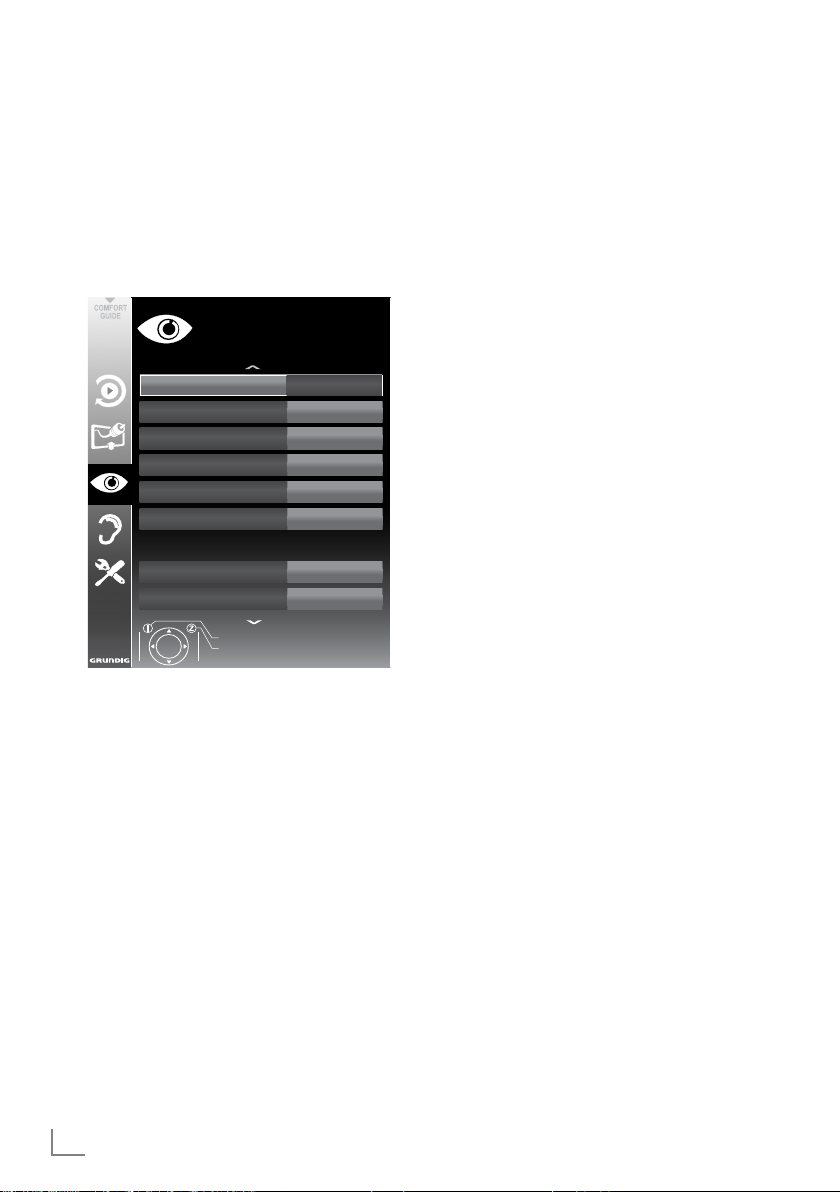
RÉGLAGES
--------------------------------------------------------------------------------------------------------------------------------------
Réglages de l'image
1 Ouvrez le menu à l'aide de la touche »i«.
2 Sélectionnez l'élément du menu »PARAME-
TRES IMAGE« à l'aide de la touche »
ou »
Λ
« et appuyez sur la touche »●« pour
confirmer.
– Le menu »PARAMETRES IMAGE« s'affi-
che.
PARAMETRES IMAGE
Mode Image
Luminosité
Contraste
Netteté
Couleur
Temp.de Couleur
Réglages image renforcés
DNR
Mpeg NR.
Quitter
Retour
Utilisateur
3 Sélectionnez »Mode image«, »Luminosité«,
»Contraste«, »Netteté, »Couleur« ou »Temp.
de couleur« avec les touches »
V
Sélectionnez la valeur avec les touches »
ou »
« puis appuyez sur»●« pour confirmer.
>
Remarques:
7
Quand vous changez les choix avec »<« ou
»
«, l'écran se divise en deux. Vous pouvez
>
lire le réglage actuel sur la gauche, le nouveau réglage sur la droite.
7
Dans le menu »PARAMETRES IMAGE« vous
pouvez aussi trouver d'autres réglages supplémentaires.
4 Sélectionnez »DNR«, »Mpeg NR.«, »Cou-
leur éclatante«, »Netteté parfaite«, »Mode
Film«, »Gamma«, »Contraste dyn.«, »Eclairage arrière dynamique«, »Rétroéclairé« ou
»MEMC« avec les touches »
V
« ou »Λ«.
Sélectionnez la valeur avec les touches »
ou »
« puis appuyez sur»●« pour confirmer.
>
20.09.2010
15:46
50
100
75
65
Med
Off
Off
« ou »Λ«.
V
<
<
Remarques:
7
Vous ne pouvez sélectionner la fonction
»Mpeg NR.« qu'avec les présélections nu-
«
mériques et AV.
»Mpeg NR.« permet de réduire les interfé-
rences des objets (blocs de pixel) émis par
des programmes numériques avec une compression MPEG (par exemple émis par des
récepteurs DVB-T ou des lecteurs DVD).
7
Le »Mode Film« détecte et lit automatique-
ment les caractérique des films pour toutes
les sources de chaînes. Cela signifie que
vous recevrez toujours une image optimale.
Cette caractéristique fonctionne en modes
480i, 576i et 1080i dans la lecture TV et
pour les autres sources de chaines.
Si le »Mode Film« est allumé pour les pro-
grammes sans un signal d'option film, des
problèmes mineurs de type arrêt sur image,
sous-titres défectueux ou légères rayures sur
l'image peuvent survenir.
7
La fonction »Contrast dynamique« adapte
le contraste de manière dynamique et optimale pour le contenu de l'image respectif.
7
Avec l' »Eclairage arrière dynamique«, l'ap-
pareil adapte de manière optimale l'éclairage de l'arrière-plan au contenu de l'image.
7
L' »éclairage arrière« ne peut être réglé que
manuellement quand la fonction »Eclairage
«
arrière dynamique« est désactivée.
7
»MEMC« (Motion Estimation, Motion Com-
pensation) offre une fluidité de l'image pour
des images actives ou des prises de caméra
rapides La caractéristique »MEMC« s'affiche
seulement dans les menus des produits 100Hz.
Dans les produits 100Hz, la caractéristique
MEMC de la télévision peut ne pas fonctionner correctement pour des signaux hors de
la fréquence de balayage vertical de 60 Hz
( 56 Hz, 75 Hz) comme la résolution PC à
partir de sources PC et DVI. Si vous voulez
que la caractéristique fonctionne correctement pour de telles ressources, assurez-vous
que la source que vous avez connectée a
une fréquence de balayage verticale de 50
«
Hz ou 60 Hz.
5 Appuyez sur »i« pour terminer les réglages.
18
FRANÇAIS
Page 19

RÉGLAGES
--------------------------------------------------------------------------------------------------------------------------------------
Réglages de son
1 Ouvrez le menu à l'aide de la touche »i«.
2 Sélectionnez l'élément du menu »PARAMETR
AUDIO« à l'aide de la touche »
et appuyez sur la touche »●« pour confirmer.
– Le menu »PARAMETR AUDIO« s'affiche.
Remarque:
7
Les fonctionnalités supplémentaires sont ex-
pliquées dans les sections suivantes.
PARAMETR AUDIO
Volume
Balance
AVL
Type Son
Mode Son
Préréglage Son
Externe
Config sortie audio
Parametres d'accessibilite
Quitter
Retour
Volume
1 Sélectionnez la ligne »Volume« avec les
touches »
avec les touches »
V
« ou »Λ« et changez le réglage
« ou »>«.
<
Balance
1 Sélectionnez la ligne »Balance« avec les
touches »
avec les touches »
V
« ou »Λ« et changez le réglage
« ou »>«.
<
V
« ou »Λ«
10
Off
Stéréo
Normal
Parole
20.09.2010
15:46
Volume automatique
Les stations de télévision émettent à des volumes
différent. La fonction AVL (limitation automatique
du volume) maintient le niveau sonore lorsque
vous passez d'une chaîne à l'autre.
1 Sélectionnez la ligne »AVL« avec les touches
V
« ou »Λ« et sélectionnez l'option »Mar-
»
che« avec les touches »
« ou »>«.
<
Remarque:
7
Si la fonction »SRS TS HD« a été sélection-
née dans la ligne »Mode de son«, la ligne
AVL ne pourra pas être sélectionnée.
Son stéréo / deux canaux, mono
Si l'appareil reçoit des programmes
avec son deux-canaux, par exemple un
film avec la bande son originale sur le
canal audio B (affichage: »Dual II«) et
la version doublage sur la bande son A (affichage: »Dual I«), vous pouvez sélectionner le
canal audio que vous préférez.
Si votre équipement reçoit des programmes stéréo ou Nicam, il passera automatiquement en
son stéréo (affichage:. »Stéréo«).
Vous pouvez passer à une sonorisation »Mono«
si la réception du son stéréo est faible
1 Sélectionnez la ligne »Type audio« avec les
V
touches »
avec les touches »
« ou »Λ« et changez le réglage
« ou »>«.
<
Largeur Stéréo
Elle élargit la sortie son pour les programmes stéréo et améliore le son en mono réception.
1 Sélectionnez la ligne »Mode audio« à
l'aide des touches »
2 Sélectionnez l'option »Spatial« avec les
touches »
« ou »>«.
<
V
« ou »Λ«.
FRANÇAIS
19
Page 20

RÉGLAGES
--------------------------------------------------------------------------------------------------------------------------------------
Effets sonores
Ce menu offre trois effets sonores présélectionnés (Musique, Naturel et Parole) et un réglage
que vous pouvez créer (Utilisateur).
1 Sélectionnez la ligne »Préréglage son« à
l'aide des touches »
2 Sélectionnez l'effet sonore »Musique«,
»Naturel« ou »Parole« en appuyant sur les
touches »
Remarque:
7
L'option »Utilisateur« est active quand le
réglage "Mode son" est sélectionné comme
"Normal" ou »Spatial«.
<
« ou »>«.
V
« ou »Λ«.
SRS TruSurround HD
La technologie SRS TruSurround HD est une
technologie audio brevetée, intégrée dans le
téléviseur et ne nécessitant que les haut-parleurs
intégrés pour générer l'effet Surround Sound.
1 Sélectionnez la ligne »Mode audio« à
l'aide des touches »V« ou »Λ«.
2 Sélectionnez l'option »SRS TS HD« avec les
touches »
3 Sélectionnez la ligne »SRS Préréglage son«
à l'aide des touches »
4 Sélectionnez le réglage audio »Utilisateur«,
»Musique« ou avec »Parole« en appuyant
sur la touche »
Sous licence de SRS Labs, Inc. TruSurround HD, SRS
et
appartenant à SRS Labs, Inc.
« ou »>«.
<
V
« ou »Λ«.
« ou »>«.
<
le symbole sont des marques commerciales
Egaliseur
L'égaliseur offre un réglage sonor que vous pouvez créer.
L'égaliseur apparaît dans le menu quand le
»Mode son« est sélectionné comme »Spatial« ou
»Normal«, et le »Support du son« comme »Utilisateur«.
1 Sélectionnez »Egaliseur« à l'aide de la
touche »
V
»●« pour confirmer.
Le menu »Egaliseur« s'affiche.
Remarque:
7
Si la fonction »SRS TS HD« a été sélectionnée
dans la ligne »Mode son«, la ligne
»Egaliseur« ne pourra pas être indiquée.
2 Sélectionnez la largeur de bande de la
fréquence »120Hz« avec »
Réglez la valeur choisie avec »
3 Sélectionnez la largeur de fréquence
suivante à l'aide des touches »
répétez le réglage.
4 Appuyez sur »Z« pour enregistrer le
réglage.
«, »Λ« et appuyez sur la touche
V
«, »Λ«.
« ou »>«.
<
V
«, »Λ« et
Description audio (sous-titres audio)
La description audio est un canal audio supplémentaire pour les personnes à vue réduite. Les
descriptions concernent les activités, l'environnement, les changements de scène, les gestes et
expressions faciales des acteurs.
Ce canal audio est transmis simultanément avec
le son normal sur les chaînes numériques. Sa
disponibilité dépend des chaînes et émetteurs
respectifs.
1 Sélectionnez la ligne »Description audio«
avec les touches »
nez l'option »Marche« avec les touches »
ou »
«.
>
2 Sélectionnez la ligne »Volume« avec les
touches »
avec les touches »
V
V
« ou »Λ« et sélection-
<
« ou »Λ« et changez le volume
« ou »>«.
<
Sortir du réglage
1 Appuyez sur »i« pour terminer les réglages.
«
20
FRANÇAIS
Page 21

TÉLÉVISION - FONCTIONNEMENT
----------------------------------------------------
Options de base
Mise en marche/arrêt
1 Appuyez sur les touches »8«, »1…0« ou
»P+« ou »P–« pour allumer ou placer la télévision en mode veille.
2 Appuyez sur »
Sélection de chaînes
1 Appuyez sur »1…0« pour sélectionner di-
rectement les chaînes.
2 Séléctionnez les chaînes une par une »P+«
ou »P-«.
3 Ouvrez la liste de chaînes avec »●«,
sélectionnez la chaîne de télévision
préférée avec »
et appuyez sur »●« pour confirmer.
Sortez de la liste de chaînes avec »
Sélection de chaînes à partir des listes
Vous pouvez sélectionner des chaînes à partir
des différentes listes (par exemple, toutes les
chaînes, FAV 1 à FAV 4).
1 Appuyez sur »
des tableaux des programmes.
– La présentation s'affiche.
2 Séléctionnez un tableau des programmes
avec »
3 Sélectionnez une nouvelle chaîne de télévi-
sion à l'aide de la touche »
or »
confirmer.
4 Appuyez sur »
programmes.
Sélection d'une chaîne préréglée AV
1 Ouvrez le menu à l'aide de la touche »AV«.
2 Sélectionnez un préréglage AV à l'aide de
la touche »
sur la touche »●« pour confirmer.
3 Utilisez les touches »1…0« pour revenir à la
chaîne de télévision.
Réglage du volume
1 Réglez le volume avec les touches »–« ou »+«.
8« pour mettre la télévision en veille.
V
«, »Λ«, »<« ou »>«
i«.
,« pour ouvrir un aperçu
Λ
« ou »V« et ouvrez le »●«.
V
«, »Λ«, »<«
« et appuyez sur la touche »●« pour
>
i« pour sortir du tableau des
V
«, »Λ«, »<« ou »>« et appuyez
Ouvrir/couper le son
1
Appuyez sur »p« pour couper le son ou
le rétablir.
Affichage des informations
1 Affichez les informations avec la touche »?«.
– Cet écran disparaît automatiquement
après un bref instant.
Arrêt sur image
Si vous souhaitez visualiser une scène spécifique
plus longtemps, vous pouvez “geler" l'image du
programme en cours.
1 Activez la fonction arrêt sur image avec »
2 Mettez fin à la fonction arrêt sur image avec
3«.
»
Remarque:
7
Si un support de données externe est
connecté à la télévision, la fonction décalage est activée avec »
Décalage est décrite à la page 27.
3«. La fonction de
3«.
Réglages de l'image
Différents réglages de l'image sont disponibles.
1 Sélectionnez »Utilisateur«, »Eco TV«,
»Vivant«, »Naturel«, »Cinéma«, »Jeu« ou
»Sports« avec la touche »
– Vous pouvez modifier le paramètre
d'image »Utilisateur«, consultez pour cela
“le chapitre ”Réglages de l'image” “à la
page 18.
Remarque:
7
Le réglage de l'image »Jeu« peut seulement
être sélectionné dans les modes »HDMI«,
»Composant« et »PC«.
6«.
Réglages audio
Différents réglages audio sont disponibles.
1 Sélectionnez le réglage audio »Utilisateur«,
»Musique« ou avec »Parole« en appuyant
sur la touche »
– Vous pouvez modifier le paramètre audio
»Utilisateur«, consultez pour cela le “chapitre ”Effets sonores” à la page 20.
Remarque:
7
L'option »Utilisateur« est active quand le
réglage "Mode son" est sélectionné comme
"Normal" ou »Spatial«.
5«.
FRANÇAIS
21
Page 22

TÉLÉVISION - FONCTIONNEMENT
----------------------------------------------------
Langue audio
Différentes langues sont disponibles sur les
chaînes de télévision numériques. Cela dépend
du programme retransmis.
F
1 Ouvrez le menu à l'aide de la touche »
«.
2 Sélectionnez la langue à l'aide de la touche
V
« ou »Λ« et appuyez sur la touche »●«
»
pour confirmer.
Sous-titres
Différentes sous-titres sont disponibles sur les
chaînes de télévision numériques. Cela dépend
du programme retransmis.
1 Ouvrez le menu à l'aide de la touche »
y«.
2 Sélectionnez les sous-titres à l'aide de la
V
touche »
« ou »Λ« et appuyez sur la
touche »●« pour confirmer.
Fonction Zoom
Cette fonction vous permet d'agrandir l'image
comme vous le souhaitez.
1 Appuyez sur la touche »v« plusieurs
fois pour agrandir l'affichage en trois
étapes.
Mode Eco
Cette fonction vous permet de réduire la consommation d'énergie.
1 Passez en mode Eco avec »ECO«.
2 Désactivez le mode Eco avec »ECO«.
Fonction zapping
Cette fonction garde en mémoire la chaîne que
vous êtes en train de regarder pendant que vous
passez à d'autres chaînes (zapping).
1 Appuyez sur »1…0« ou »P+«, »P–« pour
sélectionner la chaîne à enregistrer dans la
mémoire zapping et appuyez sur »Z« pour
confirmer.
Λ
2 Appuyez sur »1…0« ou »
passer à une autre chaîne de télévision.
3 Appuyez sur »Z« pour naviguer entre les
chaînes de télévision enregistrées et la dernière chaîne de télévision regardée.
4 Mettez fin à cette fonction à l'aide de la
i«.
touche »
«, »V« pour
Guide TV électronique
Le guide TV électronique présente des informations à caractère général concernant tous les
programmes diffusés au cours de la semaine à
venir (exclusivement pour les chaînes numériques).
1
Appuyez sur »TV-G« pour afficher l'information de la chaîne.
Remarques:
7
Toutes les stations ne fournissent pas de
guide TV détaillé.
7
Beaucoup de programmes transmettent
l'emploi du temps actuel mais n'offrent pas
de descriptions détaillées.
7
D'autres encore n'offrent pas d'informations
du tout.
2 Appuyez sur »
une chaîne de télévision.
– Les programmes du jour sur la chaîne de
télévision sélectionnée s'affichent.
3 Passez à l'information sur le programme en
cours avec la touche »
Remarque:
7
Vous pouvez ouvrir et quitter les informations
extensives de programme avec la touche »?«.
7
Vous pouvez ajouter le programme
sélectionné à la minuterie de la mémoire en
appuyant sur »●«.
4 Appuyez sur »
mations sur les émissions à venir et sur »
pour revenir aux informations concernant les
émissions actuelles.
5 Sélectionnez les programmes des jours sui-
vants avec »
présent avec »
6 Retournez à la sélection de chaîne de télévi-
sion avec la touche »
Remarques:
7
Filtres pour certains programmes avec » «
(bleu), sélectionnez le type de chaîne avec
»
«, »>«, »V« or »Λ« et appuyez sur»●«
<
pour confirmer. Programmes qui correspondent au type de chaîne sélectionné.
7 Quittez le guide TV électronique avec »
V
« ou »Λ« pour sélectionner
«.
>
V
« pour sélectionner les infor-
« (vert), et revenez au jour
« (rouge).
«.
<
i«.
Λ
«
22
FRANÇAIS
Page 23

TÉLÉVISION - FONCTIONNEMENT
----------------------------------------------------
Changer le format de l'image
La télévision passe automatiquement au format
16:9 si ce format est détecté par le biais de la
prise SCART.
1 Sélectionnez le format d'image avec la tou-
che »
– Le format de l'image (par exemple »16:9«)
– Vous pouvez choisir les formats d'image
»Format AUTO«
Le format d'image passe automatiquement en
»16:9« pour les programmes 16:9.
Le format d'image passe automatiquement en
»4:3« pour les programmes 4:3.
Formats »16:9« et »14:9«
Pendant des programmes au format 4:3, l'image
est étirée horizontalement si le format»16:9« ou
»14:9« est sélectionné.
La géométrie de l'image est étirée horizontalement.
Avec des sources d'entrée 16:9 (à partir d'un boîtier décodeur sur la prise SCART), l'image remplit
complètement l'écran avec la géométrie correcte.
« (bleu).
s'affiche.
suivants :
Format »Panorama«
Ce réglage convient aux films avec un format
spécialement large.
Pendant des programmes au format 4:3, l'image
est étirée horizontalement si la fonction »Panorama« est sélectionnée. La géométrie de l'image
est étirée horizontalement.
Format »Surbalayage«
Dans ce mode, les images HD ne sont pas coupées par les prises HDMI ou prises des composants et sont affichées avec leur taille originale.
Cela n'est possible qu'en mode HDMI et pour
des résolutions supérieures ou égales à 720p.
Format »4:3«
L'image s'affiche au format 4:3.
Format »LetterBox«
Le réglage Letterbox est particulièrement adapté
aux programmes au format 16:9.
Les bandes noires se trouvant généralement en
haut et en bas de l'écran sont éliminées et les
images, 4:3 remplissent l'écran.
Les images retransmises sont agrandies mais sont
légèrement coupées en haut et en bas. La géométrie de l'image n'est pas modifiée.
Format »Sous-titre«
Si vous ne pouvez pas voir les sous-titres en bas
de l'écran, sélectionnez »Sous-titre«.
FRANÇAIS
23
Page 24

ENREGISTREMENT USB
------------------------------------------------------------------------------------------
Informations relatives à l'enregistrement et à la lecture des
programmes de télévision
■
L'enregistrement et la lecture des programmes
de télévision n'est possible qu'avec des chaînes
de télévision numériques (DVB-T et DVB-C).
■
Les chaînes de télévision numérique (DVB-T et
DVB-C) que vous pouvez enregistrer et lire dépendent aussi de la chaîne de diffusion.
■
L'opération d'enregistrement et
de reproduction de programmes,
ainsi que la fonction TimeShift (Décalage)
ne peuvent s'effectuer qu'au moyen d'un
support de données externe (disque dur ou
mémoire USB). Le support de données doit
avoir une capacité minimum de stockage
de 2 GB.
■
Les enregistrements peuvent se faire avec la
plupart des supports de données disponibles
sur le marché. Toutefois, nous ne saurons garantir la fiabilité de tous les supports de données.
■
Si un programme a été enregistré sur un sup-
port de données externe, il ne peut être lu que
sur votre téléviseur. La lecture de ces programmes n'est pas possible sur d'autres appareils.
■
S'il arrive que votre téléviseur se retrouve chez
le réparateur et que des composantes logicielles doivent être remplacées, il pourrait vous
être impossible de lire les enregistrements à
nouveau sur le téléviseur réparé.
■
Actuellement, la réception du service d'émis-
sion SKY n'est possible qu'en Allemagne avec
un décodeur adapté.
■
Grundig n'accepte aucune responsabilité pour
la perte de données sauvegardées sur un support de données extérieur
Restrictions possibles pendant
l'utilisation d'un support de données externe
En fonction de la chaîne, vous pouvez être
confrontés à diverses restrictions sur certaines
fonctions propres à certaines chaînes de télévision.
GRUNDIG n'a aucune influence sur
ces restrictions.
■
Le diffuseur peut choisir de désactiver la
fonction d'enregistrement de programmes sur le support de données externe.
Si le message »URI* protégé! Fonction PVR
bloquée« apparaît à l'écran, ceci signifie que
l'enregistrement ou le décalage a été restreint
(un enregistrement possible) ou désactivé (enregistrement impossible) par le diffuseur.
* URI = User right information (Information
Copyright).
■
Si vous vous voulez enregistrer et mémoriser
un programme sur les archives d'un support
de données externe, la lecture peut vous être
restreinte.
Le diffuseur peut vous permettre de regarder
ce programme une ou plusieurs fois. Toutefois,
il peut également choisir de le rendre disponible pendant une certaine période.
■
Les programmes ne convenant pas aux mi-
neurs demanderont l'entrée d'un numéro PIN
immédiatement avec le début de l'enregistrement. Sans cette autorisation, l'enregistrement
peut ne pas commencer.
■
Le câblo-opérateur peut également restreindre
la copie d'un programme d'une chaîne de
télévision numérique sur un enregistreur vidéo
ou DVD à l'aide de la prise »AV 1« (image
analogique/signal sonore). La condition est
que votre appareil puisse prendre en charge
la fonction de copie.
24
FRANÇAIS
Page 25

ENREGISTREMENT USB
------------------------------------------------------------------------------------------
Connexion d'un média de données externe
Remarques:
7
Avant de connecter le média de données,
passez la télévision en mode veille avec la
touche
»8«
mez de nouveau la télévision.
7
Avant d'enlever le support de données externe, la télévision doit être mise en veille,
afin qu'il n'y ait pas de perte de données.
7
Votre télévision dispose de deux prise USB,
»USB«.
»USB« est utilisée pour connecter
les supports de données, qui nécessitent une alimentation électrique
– tels les disques durs externes.
1 Connecter la prise »USB« à al télévision
et la prise correspondante du support de
données (disque dur externe) avec un câble
USB;
ou
Insérez la prise USB de la clé USB dans la
prise »USB« de la télévision.
2 Confirmez l'affichage »
che »
– L'explorateur de fichiers apparaît.
. Connectez l'appareil puis allu-
« avec la tou-
« (verte).
Remarques:
7
Si vous utilisez un câble réseau pour les
disques durs externes connectés à la prise
»USB« de la télévision, tce câble réseau doit
aussi être débranché de la source d'alimentation quand la télévision est éteinte.
7
Lessupports de données externes ne peuvent
pas être déconnectés de la télévision quand
les fichiers sur le support de données sont
en cours de consultation.
Configuration pour l'enregistrement USB
Sélection du menu
1 Ouvrez le menu à l'aide de la touche »i«.
2 Sélectionnez »Enregistrement USB « à l'aide
de la touche »
touche »●« pour confirmer.
– – Le menu »ENREGISTREMENT USB«
s'affiche.
Gestion du support de données
Capacité utilisée %3
Utilisé (Mo) 1249
Total (Mo) 38145
Durée enregistr restante SD 1,008 min
Durée enregistr restante HD 288 min
V
« ou »Λ« et appuyez sur la
ENREGISTRER USB
PRnP
Aperçu auto
Retirer le disque
Disque
Partition
Quitter
Retour
Oui
USB
C:
20.09.2010
OK
15:46
FRANÇAIS
25
Page 26

ENREGISTREMENT USB
------------------------------------------------------------------------------------------
Activer l'aperçu automatique
Si l'aperçu automatique est enclenché, un aperçu
du fichier sélectionné s'affiche dans l'explorateur
de fichiers.
1 Sélectionnez la ligne »Aperçu auto« à l'aide
des touches »
2 Activez la fonction avec »
che«).
3 Appuyez sur »i« pour terminer les réglages.
V
« ou »Λ«.
« ou »>« (»Mar-
<
Retirez le disque en toute sécurité
1 Sélectionnez »Retirer le disque en toute
sécurité« à l'aide de la touche »
»
Λ
« et appuyez sur la touche »●« pour
confirmer.
Remarque:
7
Le disque peut désormais être retiré du
lecteur.
V
« ou
Sélection d'un support de données
externe
Si plusieurs supports de données externes sont
connectés à la télévision, vous pouvez sélectionner le support de données préféré.
1
Sélectionnez la ligne »Disque« avec »V«
ou »
Λ
«
2 Sélectionnez le support de données préféré
avec »
« ou »>«.
<
3 Appuyez sur »i« pour terminer les réglages.
Test du support de données externe
Vous pouvez soumettre les supports de données
externe à un test et établir sîl conviennent pour la
tâche choisie.
1 Sélectionnez la ligne »Disque« à l'aide des
touches »
de données sont connectés, sélectionnez
le support de données préféré avec »
»
2 Sélectionnez la ligne »Partition« à l'aide des
touches »
sont disponibles, sélectionnez la partition
souhaitée avec les touches »
3 Sélectionnez »Vérifiez le disque« à l'aide de
la touche »
che »●« pour confirmer.
–
4 Appuyez sur »i« pour terminer les réglages.
V
« ou »Λ«. Si plusieurs supports
« or
«.
>
V
« ou »Λ«. Si plusieurs partitions
<
V
« ou »Λ« et appuyez sur la tou-
Les informations concernant le support
de données s'affichent.
<
« ou »>«.
Sélection d'une partition sur le support de données externe
Si le support de données externe présente plusieurs partitions, choisissez celle que vous souhaitez utiliser.
1 Sélectionnez la ligne »Partition« à l'aide des
touches »
2 Sélectionnez la partition souhaitée avec les
touches »
3 Appuyez sur »i« pour terminer les réglages.
26
FRANÇAIS
V
« ou »Λ«.
« ou »>«.
<
Page 27

ENREGISTREMENT USB
------------------------------------------------------------------------------------------
″Pause” programmes décalage
Vous pouvez mettre en pause le programme que
vous regardez Cette option est utile par exemple
si le téléphone sonne pendant que vous regardez un film et que vous ne voulez rien manquer.
Un arrêt sur image de la dernière scène apparaît à l'écran et le programme est enregistré
dans la mémoire décalage du support de données externe.
Vous pouvez enregistrer jusqu’à 20 minutes de
l’émission en cours.
1 Appuyez sur »
programme en cours.
– L'image est gelée, le décalage et le temps
d'enregistrement restant sont affichés.
2 Appuyez sur »
gramme.
–
Le programme continuera d'être enregistré.
Remarque:
7
Les fonctions suivantes sont disponibles en
mode décalage:
–
Retour, appuyer sur »m« plusieurs fois
en fonction de la vitesse (l'image se fige
pendant le retour);
–
Lecture rapide, appuyez sur »,« plusieurs fois selon la vitesse;
–
Sélectionnez pause avec la touche »!«.
3 Appuyez sur »
décalage.
– Le message »Programme en live« apparaît
et vous regarderez le programme en cours
sans décalage.
– Les scènes dans la “mémoire décalage”
sont supprimées.
!« pour mettre en pause le
8« pour reprendre le pro-
7« pour quitter la fonction de
Enregistrement des programmes
Vous pouvez enregistrer des programmes. Les
données de ces programmes sont enregistrées
sur un support de données externe et ces archives
sont administrées par le biais de la télévision.
Les valeurs approximatives suivantes sont valables pour l'enregistrement:
Le temps d'enregistrement pour les programmes haute-définition (HD) est de 7
minutes avec 1 GB de mémoire, pour les programmes standards, il est de 26 minutes.
Pendant l'enregistrement, vous pouvez regarder
un autre programme à partir des archives.
Vous ne pouvez pas changer les préréglages.
Enregistremetn de programmes
avec une touche
1 Sélectionnez la chaîne de télévision à enregistrer
avec les touches » »1…0« ou »P+«, »P–«et appuyez sur »
– L'information sur l'enregistrement est affi-
chée: le symbole enregistrement, le nom
de la chaîne, le programme, le temps
d'enregistrment et l'espace de mémoire
disponible.
– Après un court instant, ces informations dis-
paraissent.
2 Mettez fin à cette fonction à l'aide de la
touche »
3 Confirmez l'affichage avec la touche »
(verte).
ou
la presse »
l'enregistrement.
Remarques:
7
Après la fin de l'enregistrement, l'enregistre-
ment sera automatiquement sauvegardé sur
le support de données externe.
7
Le menu »FICHIERS ENREGISTRES« avec lespro-
grammes archivés peut être ouvert avec »
7
Si le support de données externe est décon-
necté de la prise USB pendant l'enregistrement, l'enregistrement sera arrêté automatiquement et non sauvegardé.
7
Lisez vos enregistrements, effectués en HDD
formatés FAT32, en mode USB.
« pour démarrer l'enregistrement.
7«.
« (rouge) pour continuer
«.
«
FRANÇAIS
27
Page 28

ENREGISTREMENT USB
------------------------------------------------------------------------------------------
Enregistrement d'un programme à
partir de la liste de chaînes
1 Ouvrez la »LISTE CANAUX« à l'aide de la
touche »●«.
2 Sélectionnez une nouvelle chaîne de télévi-
sion à l'aide de la touche »
or »
« et appuyez sur la touche »●« pour
>
confirmer.
3 Appuyez sur »
nes.
4 Appuyez sur »
ment.
– L'information sur l'enregistrement est affi-
chée: le symbole enregistrement, le nom
de la chaîne, le programme, le temps d'enregistrment et l'espace de mémoire dispo-
nible.
– Après un court instant, ces informations dis-
paraissent.
5 Appuyez sur»
ment.
6 Confirmez l'affichage avec la touche »
(verte).
ou
la presse »
l'enregistrement.
i« pour quitter la liste de chaî-
« pour lancer l'enregistre-
7« pour arrêter l'enregistre-
« (rouge) pour continuer
V
«, »Λ«, »<«
Préréglage des programmes à
enregistrer
... En utilisant le Guide TV électronique.
Vous pouvez utiliser les données du guide TV
électronique pour l'enregistrement.
25 programmes peuvent être présélectionnez
pour le minuteur d'enregistrement ou comme
rappel.
1
Appuyez sur »TV-G« pour afficher l'information de la chaîne.
– Le guide TV électronique s'affiche.
2
Sélectionnez la chaîne préférée à l'aide
des touches »V«
3 Passez à l'information sur le programme en
cours avec la touche »
4 Sélectionnez le programme de votre choix à
l'aide des touches »
5 Confirmez le programme avec »
– Le symbole »
«
programme et les données sont ajoutées
au minuteur.
Remarque:
7
Si les données de l'enregistrement doivent
être modifiées, utilisez » « (jaune) et »
« (bleu) pour passer aux »EVENEMENTS
PROGRAMMES«, appuyez sur »
changez les données et sauvegardez-les avec
» « (vert).
6 Appuyez sur »i« pour sortir du menu.
Remarques:
7
Avant que l'enregistrement du minuteur ne
commence, un message d'avertissement
s'affiche avec un compte à rebours de 20
secondes. Vous pouvez passer à la chaîne
de télévision programmée.
7
Si l'enregistrement du minuteur démarre
durant la lecture, la lecture n'est pas interrompue: L'enregistremetn s'effectue automatiquement en arrière-plan si vous ne sélectionnez pas »Oui« quand le message du
compte à rebours s'affiche.
ou »Λ«.
«.
>
V
« ou »Λ«.
« apparaît après le nom du
«.
« (vert),
28
FRANÇAIS
Page 29

ENREGISTREMENT USB
------------------------------------------------------------------------------------------
... entrée de données manuelle
Vous pouvez prérégler jusqu'à 25 programmes
pour le minuteur d'enregistrement.
1
Appuyez sur »TV-G« pour afficher l'information de la chaîne.
– Le guide TV électronique s'affiche.
2 Ouvrez le menu »Planifier« en appuyant sur
« (jaune) deux fois.
»
3 Sélectionnez la ligne »Type« avec les tou-
ches »
V
« ou »Λ« et sélectionnez l'option
»Enregistrer« avec les touches »
4 Sélectionnez la ligne »Chaîne« avec les tou-
ches »
V
avec les touches »
« ou »Λ« et sélectionnez la chaîne
« ou »>«.
<
5 Sélectionnez la ligne »Mode« avec »
»
Λ
« et sélectionnez le mode préféré (»Une
fois«, »Tous les jours« ou »Hebdomadaire«)
avec »
« ou »>«.
<
6 Sélectionnez la ligne »Début« (Démarrage
de l'enregistrement) avec »
trez la date/l'heure avec »1…0«.
7 Sélectionnez la ligne »Fin« (Arrêt de l'enre-
gistrement) avec »
V
« ou »Λ« et entrez la
date/l'heure avec »1…0«.
8 Confirmez les données avec la touche »
(verte).
– Le programme est préréglé.
9 Appuyez sur »i« pour sortir du menu.
Remarques:
7
Avant que l'enregistrement du minuteur ne
commence, un message d'avertissement
s'affiche avec un compte à rebours de 20
secondes. Vous pouvez passer à la chaîne
de télévision programmée.
7
Si l'enregistrement du minuteur démarre
durant la lecture, la lecture n'est pas interrompue: L'enregistrement s'effectue automatiquement en arrière-plan si vous ne sélectionnez pas »Oui« quand le message du
compte à rebours s'affiche.
« ou »>«.
<
V
V
« ou »Λ« et en-
« ou
Editer les données enregistrées
dans le menu minuteur
Vous pouvez éditer les données des enregistrements programmés avec le minuteur.
Sélectionnez le menu minuteur en appuyant
1
sur »TV-G«, »
« (jaune) et » « (bleu)
successivement.
– Le menu
»EVENEMENTS PROGRAMMES«
s'affiche.
2
Sélectionnez le titre du programme à modifier
avec »
V
minuteur avec »
« ou »Λ« et activez la position du
« (vert).
– Le menu entrée s'affiche.
3
Sélectionnez l'option requise avec »V« ou
»Λ« et éditez les données avec »1…0« et
« ou »>«.
»
<
4 Confirmez les changements avec la touche »
« (verte).
– Le minuteur est modifié.
5 Appuyez sur »i« pour fermer le menu.
Suppression du minuteur
Vous pouvez supprimer les enregistrements programmés du minuteur.
Sélectionnez le menu minuteur en appuyant
1
«
sur »TV-G«, »
successivement.
– Le menu
s'affiche.
2
Sélectionnez le titre du programme à supprimer avec »
tion du minuteur avec »
3 Appuyez sur »i« pour fermer le menu.
« (jaune) et » « (bleu)
»EVENEMENTS PROGRAMMES«
V
« ou »Λ« et supprimer la posi-
« (jaune).
FRANÇAIS
29
Page 30

ENREGISTREMENT USB
------------------------------------------------------------------------------------------
Lecture.
Les programmes enregistrés–démarrés manuellement ou avec la fonction minuteur – sont
conservés sur le support de données externe.
Vous pouvez ouvrir les archives du support de
données externe en appuyant sur »
Sélection d'un programme à partir
de l'archive
1
Ouvrez le menu »Evénements enregistré«à
l'aide de la touche »
«.
– Le menu s'affiche.
2 Sélectionnez le programme de votre choix à
l'aide des touches »
cez la lecture avec »
3 Appuyez sur »
V
« ou »Λ« et commen-
8«.
7« pour arrêter la lecture.
– La télévision passe à la chaîne de télévi-
sion en cours.
Recherche d'image vers l'avant/
l'arrière
1 Pendant la lecture, sélectionnez la vitesse
d'avance rapide (2x, 4x, 8x, 16x ou 32x)
avec»
,« ;
ou
Pendant la lecture, sélectionnez la vitesse
de retour rapide (2x, 4x, 8x, 16x ou 32x)
m« (l'image se fige pendant le retour).
avec»
Répétition d'une scène (A-B)
Vous pouvez indiquer les points de départ et d'arrivée
d'une scène. La scène est alors répétée en continu.
1 Indiquez le point de départ A en appuyant
–
2 Indiquez le point d'arrivée B en appuyant
– Cette scène est indiquée comme point d'ar-
– La télévision répète le programme entre
3 Quittez la fonction de répétition avec la
8« lors de la scène désirée pendant la
sur »
lecture.
Cette scène est indiquée comme point de
départ A.
sur »
8« lors de la scène désirée pendant la
lecture.
rivée B.
ces deux points.
touche »
7«.
«.
Lecture pendant un enregistrement.
Pendant un enregistrement, vous pouvez regarder le programme en train d'être enregistré ou
un autre que vous avez déjà enregistré.
1 Sélectionnez la chaîne à enregistrer avec les
touches »1…0« ou »P+«, »P–«et appuyez
sur »
« pour démarrer l'enregistrement.
2 Sélectionez le menu
trés«
à l'aide de la touche » «.
»Evénements enregis-
3 Sélectionnez le programme de votre choix à
l'aide des touches »
sur »
–
8« pour démarrer la lecture.
L'enregistrement continue en arrière-plan.
V
« ou »Λ« et appuyez
4 Appuyez sur »7« pour terminer la lecture.
5 Appuyez sur»
7« pour arrêter l'enregistre-
ment.
Suppression de programmes
dans la liste d'enregistrement
Vous pouvez supprimer les chaînes de la liste
d'enregistrement.
1
Ouvrez le menu »Evénements enregistré«à
l'aide de la touche »
– Le menu s'affiche.
2 Sélectionnez le programme à supprimer à
l'aide des touches »
3 Appuyez sur »
programme..
Confirmez la demande de sécurité avec »
4
« (vert).
Remarque:
7
Vous ne pouvez pas supprimer les program-
mes dans le menu
s'ils sont actuellement enregistrés ou lus.
5 Appuyez sur »i« pour fermer le menu.
«.
V
« ou »Λ«.
« (bleu) pour supprimer le
»Evénements enregistrés«
30
FRANÇAIS
Page 31

FONCTIONNEMENT USB
------------------------------------------------------------------------------------
Formats de fichiers
Votre télévision peut fonctionner avec les formats
de fichiers suivants en utilisant les prises USB:
Données vidéo
Les codecs spéciaux pour la compresion et la
décompression de vidéo offrent plus d'espace
de mémoire sans trop compromettre la qualité
de l'image.
Votre télévision lit des fichiers vidéo aux formats
DIVX, XVID, H.264/MPEG-4 AVC (L4.1, 4 images de référence), MPEG-4, MPEG-2, MPEG-1,
MJPEG et MOV.
Les extensions de nom de dossiers suivants
sont également prises en charge: AVI, MKV,
MP4, TS, MOV, MPG, DAT, VOB. Ces dossiers
peuvent aussi contenir des fichiers audio compressés avec MP3, AAC ou Dolby Digital
Données audio
Votre télévision peut lire des données audio aux
formats MP3, AAC, WMA.
MP3 est l'abréviation pour MPEG-1 Niveau 3 et
est fondé sur la norme MPEG-1, développée par
le MPEG (Motion Picture Expert Group).
AAC veut dire Advanced Audio Coding et a
également été développé par MPEG. AAC produit une meilleure qualité de son pour un taux de
données identique.
WMA (Windows Media Audio) est une norme
de compression pour les données audio conçue
par Microsoft.
Ces formats permettent aux fichiers audio d'être
enregistrés et lus avec la qualité de son d'un CD
en n'utilisant qu'un fragment de l'espace mémoire.
Les extensions de noms de dossier qui sont prises
en charge: MP3, MP2, WMA, M4A, AAC.
Les fichiers MP3 peuvent être organisés en dossiers et sous-dossiers, comme sur un ordinateur.
©
Données image
Votre télévision peut afficher les images en formats JPEG, PNG et BMP.
JPEG signifie Joint Picture Experts Group
(Groupe d'experts en imagerie associés).
Il désigne un procédé pour compresser les dossiers image.
PNG et BMP sont des procédés utilisés pour enregistrer des données images sans, ou avec très
peu de pertes.
Les fichiers image peuvent être conservés avec
d'autres types de fichiers sur un seul support.
Ces fichiers peuvent être organisés en dossiers et
sous-dossiers.
.
FRANÇAIS
31
Page 32

FONCTIONNEMENT USB
Connexion d'un support de données externe
Avant de connecter le média de données, passez la télévision en mode veille avec la touche
»
8«. Connectez l'appareil puis allumez de nou-
veau la télévision.
Avant d'enlever le support de données externe,
la télévision doit être mise en veille, afin qu'il n'y
ait pas de perte de données.
Remarques:
7
Si vous utilisez un câble réseau pour les
disques durs externes connectés à la prise
»USB« de la télévision, cecâble réseau doit
aussi être débranché de la source d'alimentation quand la télévision est éteinte.
7
Lessupports de données externes ne peuvent
pas être déconnectés de la télévision quand
les fichiers sur le support de données sont
en cours de consultation.
7
Un transfert de données bidirectionnel tel
que défini pour les appareils ITE (Equipement de technologies de l'information) dans
les normes EN 55022/EN 55024 n'est pas
possible.
7
Le transfert USB n'est pas un mode de fonc-
tionnement en soi. Il s'agit uniquement d'une
fonction supplémentaire.
------------------------------------------------------------------------------------
1 Connectez la prise »USB« de la télévision et
la prise correspondante sur le périphérique
de données (disque dur externe, caméra
numérique, lecteur de carte ou lecteur MP3)
à l'aide d'un câble USB ;
ou
Insérez la prise USB de la clé USB dans la
prise »USB« de la télévision.
2
Confirmez l'affichage » « avec la
touche »
– L'explorateur de fichiers apparaît.
« (verte).
32
FRANÇAIS
Page 33

FONCTIONNEMENT USB
------------------------------------------------------------------------------------
L' explorateur de fichier
L'explorateur de fichier affiche les fichiiers vidéo,
audio et images enregistrés dans les supports de
données.
Si un support de données extérieur contient des
fichiers dans des formats différents, vous pouvez,
si nécessaire, filtrer les formats non désirés.
Le menu principal de l'explorateur
de fichiers
4
Utiliser boutons
commandes
1 Format de données sélectionné
2 Nom du support de données.
3 Nombre total de dossiers sur le support de
données.
4 Aperçu du fichier sélectionné.
5 Nombre total de dossiers sur le support de
données.
6 Navigation dans le menu.
1 3
FICHIERS VIDEO
RACINE
Photo
Music
Film
LECTEUR USB %3
Utilisé (Mo) 475
Total (Mo) 45
x1
Tout
Vitesse
Répéter
26 5
Maintenant
Total
Réglages dans le menu paramètres USB
Sélection du menu
1 Ouvrez le menu à l'aide de la touche »i«.
2 Sélectionnez l'élément du menu »CONFIG
SOURCE« à l'aide de la touche »
et appuyez sur la touche »●« pour confirmer.
Le menu »CONFIGURATION USB« s'affiche.
–
Remarque:
7
Les fonctionnalités supplémentaires sont ex-
pliquées dans les sections suivantes.
Activer l'aperçu automatique
Si cette fonction est enclenchée, un aperçu du
fichier sélectionné s'affiche dans l'explorateur de
fichiers.
1 Sélectionnez la ligne »Aperçu auto« à l'aide
V
des touches »
« or »Λ«.
2 Activez la fonction avec »<« ou »>« (»Marche«).
3 Appuyez sur »i« pour terminer les réglages.
Sélection du mode d'affichage
1 Sélectionnez le »Mode Affichage« à l'aide
des touches »
2 Sélectionnez l'option préférée avec les tou-
ches »
3 Appuyez sur »i« pour terminer les réglages.
« ou »>«.
<
V
« ou »Λ«.
Réglage de la durée d'affichage
des images dans un diaporama
1
Sélectionnez »Intervalle diaporama« à
l'aide des touches »
2 Sélectionnez l'intervalle d'affichage (3, 5,
10 secondes) avec les touches »
3 Appuyez sur »i« pour terminer les réglages.
V
« ou »Λ«.
V
« ou »Λ«
« ou »>«.
<
FRANÇAIS
33
Page 34

FONCTIONNEMENT USB
®
DivX
VOD
Vous devez avoir enregistré votre appareil pour
lire la vidéo protégée que vous achetez chez
®
.
DivX
®
1 Sélectionnez »DivX
Λ
« et confirmez à l'aide de la touche »●«.
»
– Le code d'enregistrement s'affiche.
2 Allez sur “http://vod.divx.com” et
enregistrez l'appareil avec le code
d'enregistrement.
un format vidéo numérique créé par DivX Inc. C’est un appareil
officiellement DivX Certified
consulter divx.com pour plus d’informations et les outils logiciels
pour convertir vos dossiers en vidéo DivX.
A PROPOS DE DIVX VIDEO- A LA CARTE: Cet appareil DivX
Certified® doit être enregistré pour lire des films DivX Video-à la
carte (VOD) achetés. Pour obtenir votre code d’enregistrement,
rendez-vous dans la section DivX VOD du menu configuration
USB de votre appareil. Veuillez consulter vod.divx.com pour
plus d’informations sur les modalités d’enregistrement.
VOD« avec »V« ou
DivX Certified® pour lire des DivX® et
DivX Plus™ HD (H.264/MKV) jusqu’à
1080p HD, y compris contenu premium.
A PROPOS DE DIVX VIDEO: DivX
®
qui lit des vidéos DivX. Veuillez
®
est
------------------------------------------------------------------------------------
Fonctions de lecture basique
1 Sélectionnez le support de données en
appuyant sur »AV«, utilisez »
or »
« pour sélectionner l'option »USB« et
>
appuyer sur »●« pour confirmer.
– L'explorateur de fichiers apparaît.
2 Sélectionnez le format de fichiers (fichiers vidéo,
fichiers audio, fichiers image) avec »
3 Passez sur la présentation du fichier/dossier
avec la touche »●«.
Remarque:
7
Si deux supports de données USB avec plu-
sieurs partitions connectées aux prises USB,
les lettres pour les lecteurs respectifs (par
ex. C) apparaît derrière le symbole dossier.
Sélectionnez la lettre du lecteur à l'aide de la
touche »
V
« ou »Λ et appuyez sur la touche
»●« pour confirmer.
4 Sélectionnez le dossier ou fichier avec »
ou »
Λ
« et appuyez sur »●« pour l'ouvrir.
– Une liste de sous-répertoires apparaît
Remarque:
7
Retournez au dossier principal avec la
touche »Z«.
5 Sélectionnez la plage ou l'image à l'aide de
la touche »
V
« ou »Λ« et appuyez sur »8«
pour démarrez la letcure.
–
Vous pouvez afficher les informations concernant le film en appuyant sur »?« (rouge).
– Lors de la lecture des données MP3 ou
WMA, les informations sur l'album, la
plage et le chanteur sont affichées à la
droite du menu.
– Lors de la lecture de fichiers image, vous
pouvez utiliser »?« pour afficher les informations relative à la résolution et à la
taille.
– Lors de la lecture des données d'image,
appuyez sur»?« deux fois pour entrer
dans le menu Réglages du DivX
Remarque:
7
Lors de la lecture de données image, l'explo-
rateur de fichiers s'éteint. Appuyez sur »
pour revenir à l'explorateur de fichier.
7 Appuyez sur »
!« pour mettre la lecture en
pause.
8 Appuyez sur »
8« pour reprendre la lecture
normale.
V
«, »Λ«, »<«
V
« ou »Λ«.
®
.
V
7
«
«
34
FRANÇAIS
Page 35

FONCTIONNEMENT USB
------------------------------------------------------------------------------------
9 Appuyez sur »7« pour terminer la lecture.
L'explorateur de fichiers apparaît.
Remarques:
7
Utilisez »Λ« pour sélectionner »Dossier pré-
cédent«, quand vous souhaitez retourner au
dossier précédent. Utilisez »Racine« (puis
appuyez sur »●«) pour retourner au dossier
principal.
7
Il est possible que des fichiers pris en charge
ne fonctionnent pas correctement en mode
USB. Cela est dû au fait que certains fichiers
ne sont pas enregistrer avec des processus
de compression standardisés bien qu'ils affiche la "bonne" extension de fichier.
7
Si un fichier vidéo contient plusieurs pistes
audio (plages audios), vous pouvez passez de l'une à l'autre pendant la lecture en
mode plein écran avec »
7
Lors de la lecture de fichiers musique, vous
F
«.
pouvez utiliser d'autres options en mode
USB au même moment. De cette manière,
vous pouvez par exemple ajouter à un diaporama de la musique.
7
Pour les films, seuls les sous-titres en format
SRT sont pris en charge. Le nom des fichiers
sous-titres et film doit être identique. Sinon,
il n'y aura pas de sous-titre affiché.
Fonctions supplémentaires de
lecture
En fonction des formats de fichier utilisés, les fonctions supplémentaires suivantes sont disponibles.
Sélection de chapitres dans les
fichiers du DivX
(uniquement pour les fichiers vidéos)
1 Pendant la lecture, sélectionnez le chapitre
suivant avec »
2 Pendant la lecture, sélectionnez le chapitre
précédent avec »
Remarque:
7
Vous pouvez aussi sélectionner des chapitres
en entrant le numéro du chapitre avec »1...0«.
Sélection de chapitres dans les
fichiers du DivX
(uniquement pour les fichiers vidéos)
1 Pendant la lecture, sélectionnez le chapitre
suivant avec »
2 Pendant la lecture, sélectionnez le chapitre
précédent avec »
Remarque:
7
L'accord parental n'est pas activé sur la source
USB.
®
«.
>
«.
<
®
Λ
«.
V
«.
Lecture de titres sélectionnés
Seules les pistes sélectionnées sont lues
1 Sélectionnez les titres à l'aide de la touche
V
« ou »Λ« et appuyez sur la touche »●«
»
pour la souligner.
2 Sélectionnez le titre suivant avec les touches
V
« ou »Λ« puis appuyez sur »●« pour le sou-
»
ligner.
3 Lancez la lecture avec la touche »
7
4 Appuyez sur »
« pour terminer la lecture.
Remarque:
7
Pour supprimer la sélection, sélectionnez
le titre avec les touches
V
puyez sur »●« pour supprimer la sélection.
8«.
« ou »Λ« et ap-
FRANÇAIS
35
Page 36

FONCTIONNEMENT USB
------------------------------------------------------------------------------------
Sélection d'une plage ou d'une
image par étapes (OMISSION)
1 Pendant la lecture, sélectionnez la plage
suivante/image suivante »
2 Pendant la lecture, sélectionnez la plage/
image précédente »
– La lecture débute avec la plage ou l'image
que vous avez sélectionnée.
6«.
5«.
Sélection d'un passage spécifique
pourla lecture (seulement fichiers vidéo)
1 Pendant la lecture, appuyez sur »●«.
2 Entrez le passage (moment) avec 1 ... 0« et
appuyez sur » « (vert) ou »●« pour confirmer.
Avance rapide
(uniquement pour les fichiers vidéo et audio)
Vous pouvez sélectionner différentes vitesses
(X2, X4, X8, X16 et X32 vers l'avant ou l'arrière).
1 Sélectionnez la vitesse de lecture pendant la
lecture en appuyant sur »
2 Appuyez sur »8« pour reprendre la lecture
normale.
m« ou »,«.
Agrandissement ou réduction de
l'affichage
(uniquement pour les fichiers vidéo et audio)
Cette fonction vous permet d'agrandir ou de
réduire différentes sections de l'image.
1 Pndant la pause ou la lecture, appuyez sur »
v
«.
Rotation des images
(uniquement pour les fichiers image)
Vous pouvez effectuer une rotation des images
à 90°.
1 Pendant la lecture, appuyez sur la touche
« ou »>« pour pivoter les images de 90°.
»
<
Fonctions Répétition
Options :
– »Une répétition«: la piste en cours sera
répétée.
– »Répète tout: toutes les pistes seront répé-
tées.
1 Désactivez la fonction répétition avant la lec-
tue avec CEC«.
2 Lancez la lecture avec la touche »
3 Désactivez la fonction de répétition avec la
touche »CEC«.
– L'affichage change » Pas de répétition«.
8«.
36
FRANÇAIS
Page 37

FONCTIONNEMENT TÉLÉTEXTE
---------------------------------------------------------------
Mode TOP text ou FLOF text
1 Appuyez sur »TXT« pour passer au télétexte.
2 Sélectionnez les pages télétexte directement
V
avec »1...0« ou une par une avec »
Λ
«.
and »
«
Pour retourner à la page 100, appuyez sur
la touche »?«.
Remarque:
7
Au bas de l'écran, il y a une barre d'informa-
tions avec des panneaux rouges, verts et – en
fonction de la chaînel – jaunes et bleus. De
même, la télécommande comporte aussi des
boutons de différentes coouleurs avec lesquels
ces pages peuvent être sélectionnées.
3 Retournez à une page avec »
« (rouge).
4 Passez à la page suivante avec » « (vert).
5
Sélectionnez un chapitre spécifique avec
« (jaune).
»
6 Sélectionnez un sujet particulier avec la tou-
che »
« (bleu).
7 Quittez le télétexte avec »TXT«.
Mode de texte normal
1 Appuyez sur »TXT« pour passer au télétexte.
Appuyez sur »1…0« pour sélectionner les
2
pages télétexte directement.
Pour retourner à la page 100, appuyez sur
la touche »?«.
V
3 Retournez à une page avec »
4 Passez à la page suivante avec »
5 Quittez le télétexte avec »TXT«.
«.
Λ
«.
Fonctions supplémentaires
Sauter les temps d'attente
Pendant que la recherche de la page est en
cours, vous pouvez passer au programme TV.
1 Entrez le numéro de la page de télétexte à
l'aide des touches »1…0« puis appuyez sur
6«.
»
– Dès que la page est trouvée, le numéro de
la page s'affiche.
2 Appuyez sur »
télétexte.
6« pour passer à la page de
Agrandir la taille des caractères
Si vous éprouvez des difficultés pour lire le texte
à l'écran, vous pouvez doubler la taille des caractères.
1 Pour augmenter la taille des caractères, ap-
puyez sur la touche »
5« de façon répétée.
Arrêt sur page
Une page multiple peut contenir plusieurs souspages qui défilent automatiquement par la station émettrice.
1 Arrêtez le défilement automatiques des sous-
pages avec la touche »
2 Quittez cette fonction avec »
m«.
m«.
Ouvrir une sous-page directement
Si la page de télétexte sélectionnée contient
d'autres pages, le numéro de la sous-page affichée ainsi que le nombre total de sous-pages
sont affichés.
1 Appuyez sur »
« pour afficher la fonction
y
sous-page.
2 Appuyez sur »
sous-menu.
3 Quittez cette fonction avec »
« ou »>« pour entrer dans le
<
«.
y
Révéler les réponses
Certaines pages télétexte contiennent des réponses ou informations cachées.
1 Affichez les informations avec la touche
,«.
»
2 Appuyez sur »
?« pour dissimuler les informa-
tions.
Diviser l'écran
Cette fonction vous permet d'afficher la chaine
de télévision à gauche, le télétexte à droite.
1 Activer la fonction avec la touche »7«.
– La chaîne de télévision et le télétexte s'affi-
chent l'un à côté de l'autre.
2 Désactivez la fonction avec »
7«.
FRANÇAIS
37
Page 38

FONCTIONS PRATIQUES
------------------------------------------------------------------------------------
Ouvrir le menu REGLAGES
1 Ouvrez le menu à l'aide de la touche »i«.
2 Sélectionnez »PARAMETRES« à l'aide de la
V
touche »
« ou »Λ« et appuyez sur la tou-
che ●« pour confirmer.
– Le menu »PARAMETRES« s'affiche.
20.09.2010
PARAMETRES
Réglages langue
Menu
Audio
Sous-titre
Mode Sous-titre
Paramètre Date&Heure
Date&Heure
Réglage heure
Fuseau horaire
Quitter
Retour
English
English
English
GMT +1
15:46
Off
Auto
Remarque:
7
Les fonctionnalités supplémentaires sont ex-
pliquées dans les sections suivantes.
Réglages langue
Changer le menu langue
1 Sélectionnez la ligne »Menu« à l'aide de la
touche »
che »●« pour confirmer.
–
2 Sélectionnez la langue du menu l'aide de
»
pour confirmer.
3 Appuyez sur »
V
« ou »Λ« et appuyez sur la tou-
Le menu »Sélection de la langue du
menu« apparaît.
«, »>«, »V« ou »Λ« et appuyez sur »●«
<
i« pour terminer les réglages.
Changer la langue audio
(uniquement pour les chaînes de télévision numériquea)
Vous pouvez définir une langue audio primaire
et une secondaire.
1 Sélectionnez la ligne »Audio« à l'aide de la
V
touche »
« ou »Λ« et appuyez sur la tou-
che »●« pour confirmer.
–
Le menu »Sélection de la langue audio«
apparaît.
2 Sélectionnez la langue audioavec »<«, »>«,
»
V
« ou»Λ« puis utilisez » « (rouge) pour
la choisir comme langue audio primaire, ou
utilisez »
« (vert) pour la choisir comme
langue audio secondaire.
– Les langue primaire et secondaire s'affiche
en haut à droite du menu.
3 Appuyez sur »
i« pour terminer les réglages.
Changer la langue des sous-titres
et le mode sous-titre
(uniquement pour les chaînes de télévision numériquea)
Vous pouvez activer et désactiver les sous-titres,
sélectionner la langue des sous-titres et attribuer
une seconde langue de sous-titre.
1 Sélectionnez la ligne »Sous-titre« à l'aide de
la touche »
che »●« pour confirmer.
– Le menu »Sélection de la langue audio«
apparaît.
2 Sélectionnez la langue des sous-titresavec
V
»
(rouge) pour la choisir comme langue de
sous-titre primaire ou utilisez »
pour la choisir comme langue de sous-titre
secondaire.
– Les langue primaire et secondaire s'affiche
en haut à droite du menu.
3 Pour revenir au menu précédent, appuyez
sur »Z«.
4 Sélectionnez la ligne »Mode sous-titre« avec
V
»
rée (»Désactivée, «, »jMalenteandant« ou
»Basique« avec
5 Appuyez sur »i« pour terminer les réglages.
V
« ou »Λ« et appuyez sur la tou-
«, »Λ«, »<« ou »>« puis utilisez «
« (vert)
« ou »Λ« et sélectionnez l'option préfé-
« ou »>«.
<
38
FRANÇAIS
Page 39

FONCTIONS PRATIQUES
------------------------------------------------------------------------------------
Réglage automatique
Votre téléviseur détecte la différence d'heure
par rapport à l'heure du méridien de Greenwich
(GMT) automatiquement, aussi longtemps que la
chaîne sélectionnée transmet un signal de temps.
1 Sélectionnez la ligne » Ajustement de
l'heure« avec »V« et sélectionnez l'option
»Manuel« avec »
– Les lignes »Fuseau horaire« et »Heure
d'été« sont activées.
2 Sélectionnez »Fuseau horaire« à l'aide de la
touche »
V
pour confirmer.
– Le menu »Sélection du Fuseau horaire« ap-
paraît.
3 Sélectionnez l fuseau horaire approprié à
l'aide de la touche »»
appuyez sur la touche »●« pour confirmer.
4 Sélectionnez la ligne »Heure d'été « avec
V
« et utiliseznnez l'option »<« ou »>« pour
»
régler l'option »Auto«, »Arrêt« ou »Marche«.
5 Appuyez sur »
Réglage manuel
Vous pouvez aussi régler le décalage horaire
manuellement – par exemple quand l'heure correcte n'est pas détectée automatiquement ou ne
correspond pas à l'heure locale pour d'autre
raisons.
1 Sélectionnez la ligne »Date et heure« à
l'aide de la touche »
sur la touche »●« pour confirmer.
2 Sélectionnez »Auto« à l'aide de la touche
»
V
« ou »Λ« et appuyez sur la touche »●«
pour confirmer.
– La date et l'heure seront mises à jour
automatiquement;
ou
3 Sélectionnez la source d'entrée avec »
ou »
Λ
«, entrez les données pour la Date
et l'Heure avec »1...0« et appuyez sur »●«
pour confirmer.
« ou »>«.
<
« et appuyez sur la touche »●«
«, »>«, »V« or »Λ et
<
i« pour terminer les réglages.
V
« ou »Λ« et appuyez
V
Réglage de la minuterie
Entrez l'heure de désactivation
(minuterie veille)
Dans le menu »Arrêt programmation«, vous pouvez entrer l'heure d'arrêt de la télévision. Lorsque cette heure arrive à échéance, la télévision
passe en mode de veille.
1 Sélectionnez la ligne »Arrêt programma-
tion«« à l'aide des touches »
2 Sélectionnez Arrêt programmation avec les
touches »
« ou »>«.
<
Remarque:
7
Pour désactiver la fonction, utilisez »<« ou »>«
pour régler l'heure d'extinction sur »Arrêt«.
3 Appuyez sur »i« pour quitter le réglage.
Minuterie de mise en marche
Dans le menu »Mise en marche auto« , vous
pouvez entrer l'heure d'allumage de la télévision. Lorsque l'heure présélectionnée arrive, la
télévision s'allume – au volume présélectionné et
sur la chaîne de télévision présélectionnée.
1 Sélectionnez la ligne »
à l'aide de la touche
sur la touche »●« pour confirmer
2 Sélectionnez la ligne »Mode« avec
Λ
«
et use
»
moment où la télévision doit être allumée.
3 Sélectionnez la ligne »Source d'entrée« avec
»V« ou »Λ«
tionner la source d'entrée.
4 Sélectionnez la ligne »Type de service« avec
ou »
l'option préférée (ATV, DTV, Radio ou DATA).
5 Sélectionnez la ligne »Chaîne« avec
Λ
»
chaîne préférée
Remarque:
7
«
La ligne
le signal d'entrée utilisé a été réglé. S'il n' a
pas été entré, la première chaîne de la source
d'entrée sera affichée.
6 Sélectionnez la ligne »Volume« avec
Λ
»
volume
»<« ou »>«
et utilisez
Λ
«
et utilisez
«
et utilisez
»<« ou »>«
»<« ou »>«
»Chaîne« est active uniquement audn
«
et utilisez
»<« ou »>«
V
« ou »Λ«.
Mise en marche auto
»V« ou »Λ« et appuyez
pour sélectionner le
»<« ou »>«
pour sélectionner
pour sélectionner la
pour sélectionner le
«
.
»V« ou
pour sélec-
»V«
»V« ou
»V« ou
FRANÇAIS
39
Page 40

FONCTIONS PRATIQUES
------------------------------------------------------------------------------------
7 Sélectionnez »Régler heure« avec les touches
»V« ou »Λ«
touches »1…0«.
8 Confirmez les données avec la touche » «
(verte).
Remarque:
7
Vous pouvez abandonner l'entrée en ap-
puyant sur »
9 Appuyez sur »i« pour terminer les réglages.
et entrez l'heure avec les
« (rouge).
Minuterie Arrêt
Dans le menu »Arrêt autor«, vous pouvez entrer
l'heure d'arrêt de la télévision. Lorsque cette
heure arrive à échéance, la télévision passe en
mode de veille.
1 Sélectionnez la ligne »
de la touche
touche »●« pour confirmer
2 Sélectionnez la ligne »Mode« avec
»
Λ
«
et utilisez
lemode préféré.
3 Sélectionnez la ligne » Régler heure« avec les
touches
les touches »1…0«.
4 Confirmez les données avec la touche »
« (verte).
Remarque:
7
Vous pouvez abandonner l'entrée en ap-
puyant sur »
5 Appuyez sur »
»V« ou »Λ« et appuyez sur la
»<« ou »>«
»V« ou »Λ«
i« pour terminer les réglages.
Arrêt auto
.
pour sélectionner
et entrez l'heure avec
« (rouge).
« à l'aide
»V« ou
Arrêt automatique (Veille auto)
Si cette fonction est activée, la télévision se met
en veille au bout de 5 minutes si aucun signal
vidéo n'est retransmis ou En conformité avec La
réglementation européenne, le téléviseur sera
éteint automatiquement au bout de 4 heures si
l’on n’appuie sur aucun bouton de la télécommande ou du téléviseur durant cette période
1 Sélectionnez »Veille auto« à l'aide des
touches »
2 Activez la fonction avec »<« ou »>«.
(»Marche«)
Remarque:
7
Pour désactiver la fonction, utilisez »<« ou
»
3 Appuyez sur »i« pour terminer les réglages.
V
« ou »Λ«.
« pour régler sur »Arrêt«.
>
Réglages du contrôle parentale
Autoriser des programmes
Il y a des films qui peuvent être totalement ou partiellement décommandés pour les enfants.
Ces programmes contiennent des informations qui
indiquent le contenu ou les scènes avec des niveaux
d'accès de 4 à 18. Vous pouvez séléctionner l'un
des niveaux d'accès pour autoriser la lecture.
1 Sélectionnez la ligne »Contrôle parental«
2 Entrez le code PIN »1234« avec les touches
3 Sélectionnez le niveau d'accès avec les tou-
4 Appuyez sur »i« pour terminer les réglages.
Verouiller des menus
Avec cette fonction, vous pouvez verrouiller les
»Recherche Auto De Chaines «, »Réglage manuel
numérique«, »Réglage manuel analogique« et »Programmes« menus de télévision de façon à ce qu'ils
ne soient accessibles qu'en saisissant un code PIN.
1 Sélectionnez »Verrouillage menu« avec »
2 Entrez le code PIN »1234« avec les touches
3 Activez le verrouillage avec »
4 Appuyez sur »i« pour terminer les réglages.
Verrouillage des touches (Verouillage parental)
Quand le verrouillage des touches est activé, les
touches du téléviseur ne fonctionnent pas.
1 Sélectionnez la ligne »Verouillage clavier«
2 Entrez le code PIN »1234« avec les touches
3 Activez (marche) ou désactiver (arrêt) le blo-
4 Appuyez sur »i« pour terminer les réglages.
V
avec »
»●« pour confirmer.
»1...0«.
ches »
ou »
»1 ... 0«.
(»Marche«)
Remarque:
7
Pour désactiver la fonction, utilisez »<« ou
avec »
»1 ... 0«.
cage des touches »
« ou »Λ« et appuyez sur la touche
« ou »>«.
<
Λ
«.
« pour régler sur »Arrêt«.
»
>
V
« ou »Λ«.
« ou »>«.
<
« ou »>«.
<
V
«
40
FRANÇAIS
Page 41

FONCTIONS PRATIQUES
------------------------------------------------------------------------------------
Changer le code PIN
Vous pouvez aussi entrer un code PIN à la place
du code par défaut »1234«. Veuillez noter votre
code PIN personnel.
1 Sélectionnez »Définir PIN« à l'aide de la tou-
che »
V
« ou »Λ« et appuyez sur la touche
»●« pour confirmer.
2
Entrez le code PIN 1 2 3 4 avec »1 ... 0«.
3
Entrez votre nouveau code PIN à quatre
chiffres »1 ... 0«.
4
Entrez votre nouveau code PIN à quatre
chiffres »1 ... 0« à nouveau.
5 Appuyez sur »i« pour terminer les réglages.
Verrouillage des chaînes de télévision
Vous pouvez bloquer les chaînes de télévision
individuelles non appropriées aux enfants avec
un code PIN.
1 Ouvrez le menu à l'aide de la touche »i«.
2 Sélectionnez l'élément du menu »CONFIG
SOURCE« à l'aide de la touche »
et appuyez sur la touche »●« pour confirmer.
3 Sélectionnez »Tableau des programmes«
V
avec »
« ou »Λ« et appuyez sur la touche
»●« pour confirmer.
– Le menu »PROGRAMMES« s'affiche.
4 Dans le menu »PROGRAMMES« passez à
l'affichage de la liste avec »
5 Sélectionnez la chaîne à verrouiller avec
V
« ou »Λ«.
»
6 Sélectionnez la colonne »Verrouillage« avec
« ou »>« et utilisez »●« pour verrouliier la
»
<
chaîne.
7 Entrez le code PIN »1234« avec les touches
»1 ... 0«.
–La chaîne est signalée par un »✔«.
Remarque:
7
Pour déverrouiller, résélectionnez la chaîne
avec »
V
« ou »Λ«, appuyez sur»●« pour
confirmer puis entrer le code PIN 1 2 3 4 à
l'aide de »1 ... 0«.
8 Appuyez sur »i« pour terminer les réglages.
V
« ou »Λ«
« (jaune).
Mise à jour du logiciel
(uniquement pour les chaînes numériques)
1 Dans le menu »PARAMETRES« sélectionnez
la ligne »Vérifier les mises à jour « avec »
or »
Λ
« et appuyezz sur »●« pour confir-
V
mer.
– La recherche de nouveaux logiciles sera
effectuée et, - si nécessaire- ils seront installés.
Remarque:
7
Si la recherche de mises à jour de logiciel
doit être faite automatiquement, sélectionnez la ligne »Mise à jour auto« avec»
»
Λ
« et utilisez »<« ou »>« pour sélectionner
V
« ou
l'option »Marche«.
– Le logiciel sera mis à jour automatiquement
autant que possible.
2 Appuyez sur »i« pour terminer les réglages.
Restaurer les réglages par
défaut de la télévision
Cette fonction vous permet d'effacer les listes
des chaînes ainsi que tous les paramètres personnalisés.
1 Dans le menu »PARAMETRES« sélectionnez
la ligne »Restaurer les paramètres d'usine«
V
« or »Λ« et appuyez sur »●« pour
avec»
confirmer.
2 Appuyez sur »
message d'avertissement.
– Le menu »Configuration source« s'affiche.
3 Continuez les réglages avec le chapitre
"Configuration initiale et réglage des chaînes
de télévision" page 14.
« (vert) pour confirmer le
«
FRANÇAIS
41
Page 42

UTILISATION DE PERIPHERIQUES EXTERNES
----------------
DIGI LINK
Votre téléviseur est doté de la
fonction DIGI LINK.
Cette fonction utilise le protocole CEC (Comité des télé-
communications et de l’électronique).
Le CEC autorise les périphériques extérieurs
connectés aux prises HDMI« par un câbel
HDMI (par ex. un lecteur DVD) à fonctionner
avec une télécommande.
La précondition est que les périphériques connectés soient compatibles CEC: Lisez le manuel de
fonctionnement du périphérique pour apprendre
comment activer la fonction correspondante.
Les fonctions DIGI LINK sur votre
télévision
Allumer la télévision
automatiquement depuis la veille
Si la fonction »Allumage auto de la TV« est
activée (»Marche«), une fois le périphérique
extérieur (par exemple lecteur DVD) allumé, la
télévision s'allume aussi et le préréglage HDMI
approprié est sélectionné.
Sélection automatique du préréglage HDMI sur la télévision
Si votre télévision est allumée et que vous allumez ensuite le périphérique externe (par ex. lecteur de DVD), le préréglage HDMI approprié sur
la télévision sera sélectionné.
Recherche et activation de
périphériques externes
Vous pouvez connecter jusqu'à 11 périphériques
à votre télévision avec les fonctions DIGI LINK.
1 Ouvrez le périphérique CEC à l'aide de la
touche »CEC«.
– La »Liste du périphérique HDMI CEC« ap-
paraît.
2 Démarrez la recherche de périphérique avec
« (rouge).
»
–
Les périphériques détectés sont affichés
dans le menu.
3 Sélectionnez le périphérique avec les tou-
ches »
V
sur »●« pour le cocher.
– Si le périphérique est connecté à une sour-
4 Appuyez sur »i« pour terminer les réglages.
«, »Λ«, »<« ou »>« puis appuyez
ce autre que celle en cours, le passage à
la source en question se fait automatiquement.
Sélection de la langue de menu
La langue de menu de la télévision est sélectionnée automatiquement sur le périphérique externe
(par ex. lecteur DVD).
Le périphérique externe doit prendre en charge
cette fonction.
Eteindre le périphérique externe
automatiquement
Si vous mettez votre télévision en veille, le périphérique extérieur (s'il est allumé) passera aussi
en veille.
DIGI LINK est toujours activé sur votre téléviseur.
42
FRANÇAIS
Page 43

UTILISATION DE PERIPHERIQUES EXTERNES
7
Fonctionnement du périphérique
Vosu pouvez décider si les périphériques externes doivent réagir à la télécommande de la télévision.
V
1 Appuyez sur »AV«, utilisez »
»
« ou »>« pour sélectionner le préréglage
<
»HDMI1« à »HDMI3« et appuyez sur »●«
pour confirmer.
2 Ouvrez le menu à l'aide de la touche »i«.
3 Sélectionnez l'élément du menu »REGLAGE
SOURCE« à l'aide de la touche »
et appuyez sur la touche »●« pour confirmer.
– Le menu »CONFIG SOURCE« s'affiche.
CONFIG SOURCE
Source
DIGILINK
Sélection périphérique
Télécommande
Veille dispositif
Intercommunication RC
«, »Λ«,
V
« ou »Λ«
20.09.2010
HDMI1
GRUNDIG DVD
15:46
Essayez pour voir quel type de fonctionne-
ment de la télécommande convient le mieux
au périphérique externe.
7
Informez vous sur l'étendue des fonctions
des périphériques compatibles DIGILINK
dans leurs manuels de fonctionnement.
6 Appuyez sur »i« pour terminer les réglages.
Mettre le périphérique en veille.
Cette option met le périphérique externe en
veille.
1 Appuyez sur »AV«, utilisez »
»
« ou »>« pour sélectionner le préréglage
<
»HDMI1« à »HDMI3« et appuyez sur »●«
pour confirmer.
2 Ouvrez le menu à l'aide de la touche »i«.
3 Sélectionnez l'élément du menu »CONFIG
SOURCE« à l'aide de la touche »
et appuyez sur la touche »●« pour confirmer.
– Le menu »CONFIG SOURCE« s'affiche.
4 Sélectionnez »Veille dispositif« avec »
ou »
Λ
« et appuyez sur la touche ●« pour
confirmer.
– Le périphérique externe s'éteint.
----------------
V
«, »Λ«,
V
« ou »Λ«
V
«
Quitter
Retour
4 Sélectionnez la ligne »Télécommande« à
l'aide des touches »»
V
« ou »Λ«.
5 Sélectionnez le type de fonctionnement (»RC
Passthrough«, »Support« ou »Tuner« avec
»
« ou »>«.
<
Remarques:
7
»RC Passthrough« peut être utilisé avec tous
les périphériques.
»Deck« et »Tuner« peuvent être sélection-
nésen fonction du périphérique externe
connecté.
FRANÇAIS
43
Page 44

UTILISATION DE PERIPHERIQUES EXTERNES
----------------
Haute définition - HD
Connectez les sources
d'entrée correspondantes (par ex. récepteur HDTV ou lecteur
DH-DVD) aux prises
»HDMI« (pour les
sources HDTV numériques).
Ceci vous garantit de pouvor regarder sans problème des programmes numériques HDTV même
s’ils sont protégés contre copie (Protection contre
la copie de contenu numérique en haute défini-
tion HDCP)..
Options de connexion
7
Les prises de télévision auxquelles vous
connectez vos périphériques externes dépendent des prises équipant le périphérique
externe et les types de signaux disponibles.
7
Veuillez remarquer que : Avec de nom-
breux périphériques externes, la résolution
du signal vidéo doit être ajustée aux prises
d'entrée de la télévision (voir le manuel de
fonctionnement du périphérique extérieur).
Vous pouvez découvrir les valeurs nécessaires en consultant les consignes de la section
consacrée aux options de connexion.
7
Ne branchez pas d'autre équipement lors-
que l'appareil est allumé. Eteignez également tout autre équipement avant de le
brancher.
7
Ne branchez pas le câble d'alimentation de
l'appareil avant d'avoir connecter l'équipement externe et l'antenne.
44
FRANÇAIS
Page 45

UTILISATION DE PERIPHERIQUES EXTERNES
----------------
Connexion des périphériques
externes
... Avec des signaux audio/vidéo
numériques
7
Périphériques adaptés: Récepteur satellite numérique, Playstation, lecteur BluRay, lecteur/
enregistreur DVD, boîtier décodeur, ordinateur
portable, PC.
7
Signal vidéo : vidéo numérique ; résolution :
standard 576p; HDTV 720p, 1080i.
7
Signal audio: audio numérique (stéréo, compression multicanal, non-compressé).
7
Prérèglages »HDMI 1«, »HDMI 2« ou
»HDMI3«.
1
Connectez la prise »HDMI1«, »HDMI2« ou
»HDMI3« sur la télévision et la prise HDMI
correspondante sur le périphérique externe
en utilisant un câble HDMI standard (signal
vidéo et audio numérique).
... Avec un signal vidéo analogique
(progressif)
7
Périphériques adaptés: Lecteur/enregistreur
DVD, console de jeux.
7
Signal vidéo : YUV; résolution : standard
576p; HDTV 720p, 1080i.
7
Signal audio: stéréo, analogique.
7
préréglage »YPBPR«
1 Connectez les prises »COMPONENT Y/
AV2 Pb Pr« sur la télévision et les prises
correspondantes sur le périphérique externe
en utilisant des câbles RCA (signal vidéo).
2 Connectez les prises »COMPOSANT L R«
sur la télévision et les prises correspondantes
sur le périphérique externe en utilisant des
câbles RCA (signal audio).
... en utilisant la prise SCART
(signal CVBS/RGB)
7
Périphériques adaptés: Récepteur satellite
numérique, lecteur/enregistreur DVD, boîtier
décodeur, console de jeux, enregistreur vidéo,
décodeur.
7
Signal vidéo : CVBS/RGB.
7
Signal audio: stéréo, analogique.
7
préréglage »AV1«
1 Connectez la prise »AV1/S-VHS« sur la
télévision et la prise correspondante sur le
périphérique externe en utilisant un câble
SCART (signal vidéo et audio).
Activation du décodeur
Si un décodeur est connecté à la prise »AV1/S-
VHS« , il doit être activé pour offrir un signal
vidéo/audio non crypté.
1 Ouvrez le menu à l'aide de la touche »i«.
2 Sélectionnez »PARAMETRES« avec »
»
Λ
« et appuyez sur la touche »●« pour
V
« ou
confirmer.
– Le menu »PARAMETRES« s'affiche.
3 Sélectionnez »Décodeur« à l'aide des
V
touches »
4 Activez la fonction avec »
(»Marche«)
« ou »Λ«.
« ou »>«.
<
5 Appuyez sur »i« pour terminer les réglages.
... avec signal S-Vidéo
7
Périphériques adaptés: Lecteur/enregistreur
DVD, enregistreur vidéo, enregistreur caméra,
ordinateur portable, PC.
7
Signal vidéo : Y/C.
7
Signal audio: stéréo, analogique.
7
»préréglage S-VHS.
1 Connectez la prise »AV1/S-VHS« sur la
télévision et la prise correspondante sur le
périphérique externe en utilisant un câble
EURO/AV (signal vidéo et audio).
FRANÇAIS
45
Page 46

UTILISATION DE PERIPHERIQUES EXTERNES
----------------
... avec un signal de télévision analogique
7
Périphériques adaptés: Récepteur satellite numérique, lecteur/enregistreur DVD, boîtier décodeur, , enregistreur vidéo.
7
Signal vidéo : CVBS.
7
Signal audio: stéréo, analogique.
7
préréglage »AV2«
1 Connectez les prises »Y/AV2« sur la télévi-
sion et les prises correspondantes sur le périphérique externe en utilisant un câble RCA
(signal vidéo).
2 Connectez les prises » L R« sur la télévision
et les prises correspondantes sur le périphérique externe en utilisant des câbles RCA (signal audio).
Remarque:
7
Il ne doit pas y avoir de signal vidéo sur la
prise »
Y/AV2
« et la prise »AV1/S-VHS«
en même temps. Cela pourrait entraîner des
distorsions de l'image.
Connexion d'un lecteur DVD, enregistreur DVD, magnétoscope
ou boîtier décodeur
1 Allumez le périphérique extérieur et sélec-
tionnez la fonction que vous souhaitez utiliser.
2
Appuyez sur »AV« utilsez »V«, »Λ«, »<«
ou »
« pour
>
sélectionner le préréglage
pour le signal d'entrée (»AV1«, »AV2«, »SVHS«, »HDMI1«, »HDMI2«, »HDMI3« ou
»Composant«) et appuyez sur »●« pour
confirmer.
Casque
Branchement du casque
1 Branchez la prise du casque (prise jack de
3,5 mm ø) dans la prise d'entrée de casque
sur le côté droit de la télévision.
Changement du volume du casque
1 Ouvrez le menu à l'aide de la touche »i«.
2 Sélectionnez l'élément du menu »PARAMETR
AUDIO« à l'aide de la touche »
et appuyez sur la touche »●« pour confirmer.
– Le menu »PARAMETR AUDIO« s'affiche.
3 Sélectionnez l'élément du menu »Config sor-
tie audio« à l'aide de la touche »V« ou »Λ«
et appuyez sur la touche »●« pour confirmer.
– Le menu »CONFIG SORTIE AUDIO« s'af-
fiche.
4 Sélectionnez »Casque« à l'aide des touches
»
V
« ou »Λ«.
5 Sélectionnez le volume préféré avec les
touches »
« et »>«.
<
6 Appuyez sur »i« pour terminer les réglages.
Remarque:
7
Une écoute prolongée avec le casque sur
un volume fort peut endommager votre
audition.
V
« ou »Λ«
46
FRANÇAIS
Page 47

UTILISATION DE PERIPHERIQUES EXTERNES
----------------
Système Hi-Fi/récepteur AV
Connexion du système Hi-Fi/
récepteur AV
1 Connectez la prise »Optic Out« de la télé-
vision à la prise correspondante sur le périphériques avec un câble numérique optique
(signal audio numérique);
Réglage du format audio
Vous pouvez sélectionner si la sortie du signal
audio par la prise »Optic Out« doit être en format PCM ou AC2.
1 Ouvrez le menu à l'aide de la touche »i«.
2 Sélectionnez l'élément du menu »PARAMETR
AUDIO« à l'aide de la touche »
et appuyez sur la touche »●« pour confirmer.
– Le menu »PARAMETR AUDIO« s'affiche.
3 Sélectionnez »Réglage sortie audio« avec
»V« ou »Λ« et appuyez sur la touche »●«
pour confirmer.
– Le menu s'affiche.
4 Sélectionnez »Sortie Optique« à l'aide des
V
touches »
« ou »Λ«.
5 Sélectionnez le format audio préféré (»PCM«
ou »Auto«) en appuyant sur les touches »with
« ou »>«.
»
<
Remarque:
7
Si vous désirez émettre l'audio uniquement
via un amplificateur multi-chaînes/récepteur
AV, réglez l'option »Haut-parleur TV«sur
»Arrêt« dans le menu.
6 Appuyez sur »i« pour terminer les réglages.
V
« ou »Λ«
Lire le signal audio via le
système HiFi
1 Connectez les prises »U« de la télévision à
la prise correspondante durécepteur AVavec
un câble RCA (signal audio numérique).
Remarque:
7
Si cette fonction n'est pas activée, le signal
audio est transmis au système HiFi /récepteur Av (connecté à »
mm ø).
1 Ouvrez le menu à l'aide de la touche »i«.
2 Sélectionnez l'élément du menu »PARAMETR
AUDIO« à l'aide de la touche »
et appuyez sur la touche »●« pour confirmer.
– Le menu »PARAMETR AUDIO« s'affiche.
3 Sélectionnez »Réglage sortie audio« avec
»V« ou »Λ« et appuyez sur la touche »●«
pour confirmer.
– Le menu s'affiche.
4 Sélectionnez la ligne »Audio« à l'aide de la
V
touche »
che »
(»Marche«).
« ou »Λ« et appuyez sur la tou-
« ou»>« pour activer la sortie audio
<
5 Sélectionnez la ligne »Statut sortie audio«
V
avec »
« ou »Λ« et sélectionnez l'option
»Fixe« ou »Ajustable« avec »
Remarques:
7
Si vous sélectionnez »Ajustable«, le volume
peut être modifié dans l'option du menu »
Volume audio«.
7
Si l'audio doit uniquement être émis par le
système HiFi/récepteur AV, sélectionenz
l'option »Arrêt« sur la ligne »Haut-parleur
TV avec »
« ou »>«.
<
6 Appuyez sur »i« pour terminer les réglages.
U« prise jack de 3,5
V
« ou »Λ«
« ou »>«.
<
Dolby« et le symbole du double D sont des appella-
»
tions commerciales de Dolby Laboratories.
produits sous licence des laboratoires Dolby.
FRANÇAIS
47
Page 48

FONCTIONNEMENT COMME MONITEUR PC
----------------
Branchement d'un PC
1 Connectez la prise »PC-IN« sur la télévision
sur la prise correspondante sur le PC en utilisant un câble VGA (signal vidéo).
2 Connectez la prise »Audio« sur la télévision
sur la prise correspondante sur le PC en utilisant un câble adapté (signal audio).
Remarque:
7
Eéglez votre PC pour l'écran (par exemple,
résolution de l'image 1280 x 768, fréquence de l'image 60 Hz).
Sélection des préréglages pour
le PC
1 Appuyez sur »AV«, utilisez »V«, »Λ«, »<«
ou »
« pour sélectionner le préréglage
>
»PC« et appuyez sur»●« pour confirmer.
Réglages pour le mode PC
1 Ouvrez le menu à l'aide de la touche »i«.
2 Sélectionnez l'élément du menu »CONFIG
SOURCE« à l'aide de la touche »
et appuyez sur la touche »●« pour confirmer.
– Le menu »CONFIG SOURCE« s'affiche.
3 Sélectionnez la fonction ou le paramètre
désiré avec les touches »V« ou »Λ« et appuyez sur la touche »
V
pour l'exécuter.
V
« ou »Λ«
«, »Λ« or »<«, »>«
20.09.2010
CONFIG SOURCE
Source
Réglage Auto.
Réglages étendus
Mode de réglage auto.
Position
Taille
Phase
Quitter
Retour
50H - 50V
15:46
PC
Oui
0
30
Options :
»Réglage auto« pour une configuration
–
automatique du PC.
– »Mode de réglage auto. «, sélectionnez
l'option »Marche« si la configuration doit
être effectuée automatiquement en mode
PC.
– »Position« pour configurer les coordon-
nées horizontales et verticales de l'image.
– »Taille« pour régler la fréquence du
cycle.
– »Phase« pour éliminer le papillotement,
les images floues ou l'interference horizontale.
4 Appuyez sur »
i« pour terminer les réglages.
48
FRANÇAIS
Page 49

FONCTIONNEMEN AVEC UNE INTERFACE COMMUNE
-----------------------------------------------------------------------------------------------------------------------------------------------------
Qu'est ce que l'Interface commune ?
7
L'interface commune (CI) est une interface
pour les récepteurs DVB.
7
Les chaînes cryptées ne peuvent être regar-
dées qu'avec un module CA adapté au système de cryptage et en conjonction avec la
carte intelligente correspondante.
7
Le téléviseur est équipé d'une fente d'Inter-
face commune dans laquelle les modules
CI de différents fournisseurs peuvent être
insérés.
7
Vous pouvez insérer la carte intelligente du
fournisseur dans le module CA pour pouvoir
visualiser les stations cryptées que vous souhaitez voir.
Insertion du module CA
Remarque:
7
Eteignez l'appareil avant d'insérer un mo-
dule CA dans la fente »CI«.
1 Insérez la carte intelligente correspondante
dans le module CI.
2 Insérez le module CI avec la carte intelligen-
te dans la fente »CI« de la télévision.
Remarque:
7
Dans le »sous-menu »Module CA« , vous pou-
vez voir quel module CA a été inséré dans la
fente CI.
7
Si vous insérez un module CA dans la fente
CI de la télévision pour la première fois,
vous devrez attendre un moment que le module CA soit détecté..
Contrôle d'accès au module CI et
à la carte intelligente
1 Ouvrez le menu à l'aide de la touche »i«.
2 Sélectionnez »CONFIG SOURCE« à l'aide
de la touche »
touche »●« pour confirmer.
– Le menu »CONFIG SOURCE« s'affiche.
3 Sélectionnez »Module CA« à l'aide de
la touche »
touche »●« pour confirmer.Module CA
Remarques:
7
Cemenu offre des instructions pour le fonc-
tionnement et – après avoir entré le PIN
code – un accès aux chaînes du fournisseur
PAY-TV.
7
TLes autres réglages sont décrits dans les
manuels de fonctionnement pour votre module CI et carte intelligente.
7
CAM n'est pas pris en charge dans certains
pays et régions, veuillez consulter votre revendeur autorisé.
4 Appuyez sur »
V
« ou »Λ« et appuyez sur la
V
« ou »Λ« et appuyez sur la
i« pour terminer les réglages.
FRANÇAIS
49
Page 50

RÉGLAGES SPÉCIAUX
-----------------------------------------------------------------------------------------------
Recherche automatique dechaînes de télévision depuis le fournisseur câbe
1 Ouvrez le menu à l'aide de la touche »i«.
2 Sélectionnez »CONFIG SOURCE« à l'aide
de la touche »
touche »●« pour confirmer.
– Le menu »CONFIG SOURCE« s'affiche.
3 Sélectionnez »Source« à l'aide de la touche
»
V
« ou »Λ« et appuyez sur la touche »●«
pour confirmer.
Sélectionnez l'option »Cable« avec »
»
«, »V« oru»Λ« et appuyez sur »●« pour
>
confirmer.
4 Sélectionnez »Recherche automatique de
chaînes« à l'aide de la touche »
et appuyez sur la touche »●« pour confirmer.
– Le menu s'affiche.
5 Sélectionnez la ligne »Type connexion« avec
les touches »
tion »DTV« avec les touches »
V
« ou »Λ« et appuyez sur la
CONFIG SOURCE
RECHERCHE AUTO DE CHAİNES
Type connexion
Pays
Type connexion
Type scan cable
Frequence (MHz)
Network ID
Beenden
Zurück
V
« ou »Λ« et sélectionnez l'op-
V
« ou »Λ«
Câble
France
ATV & DTV
Rapide
Auto
Auto
Lancer recher..
« ou »>«.
<
20.09.2010
«,
<
15:46
6 Sélectionnez la ligne »Type de recherche
de câble« avec les touches »
V
« ou »Λ« et
sélectionnez l'option »Rapide« ou »Exhaustive« avec les touches »
« ou »>«.
<
– La fonction recherche »Rapide« règle les
chaînes en fonction des informations fournies
par votre fournisseur de câble dans le signal de transmission.
– Si l'option »Intégrale« est sélectionnée, l'in-
tégralité de la gamme de fréquence sera
explorée. Cette recherche peut prendre
longtemps avec cette option. Cette option
est recommandée si votre fournisseur de
câble n'est pas compatible avec le type de
recherche
»Rapide«
.
Remarque:
7
Vous pouvez accélerer la recherche. Pour
ce faire, vous avez besoin d'informations
sur la fréquence et le
réseau ID. Vous pouvez
généralement obtenir ces données de votre
opérateur de câble ou sur les trouver sur des
forums sur Internet. Par exemple, la fréquence 402 MHz et le réseau ID 61441 doivent
être insérées pour l'Allemagne.
7 Démarrez la recherche avec la touche » «
(rouge).
– Toutes les chaînes et listes de favoris seront
supprimées et rassemblées à nouveau.
Remarque:
7
Après avoir démarré la recherche, une ques-
tion de sécurité s'affichera. Appuyez sur »
«(vert) pour confirmer l'option »Oui«.
– Le menu »Résultats.« s'affiche, et la recher-
che des chaînes TV débute. En fonction du
nombre de chaînes de télévision reçues,
cela peut prendre facilement quelques minutes.
– La recherche est achevée lorsque le »PRO-
GRAMMES« apparaît.
Remarque:
7
Vous pouvez abandonner la recherche en
appuyant sur »
8 Appuyez sur »
i«.
i« pour terminer les réglages.
50
FRANÇAIS
Page 51

RÉGLAGES SPÉCIAUX
-----------------------------------------------------------------------------------------------
Recherche manuelle de chaînes
de télévision depuis le fournisseur câbe
1 Ouvrez le menu à l'aide de la touche »i«.
2 Sélectionnez »CONFIG SOURCE« à l'aide
de la touche »
touche »●« pour confirmer.
– Le menu »CONFIG SOURCE« s'affiche.
3 Sélectionnez »Source« à l'aide de la touche
»
V
« ou »Λ« et appuyez sur la touche »●«
pour confirmer.
Sélectionnez l'option »Cable« avec »
»
V
« oru»Λ« et appuyez sur »●« pour confir-
mer.
4 Sélectionnez »Scan manuel numérique« à
l'aide de la touche »
sur la touche »●« pour confirmer.
– Le menu s'affiche.
5 Entrez la fréquence à quatre chiffres avec »1
... 0« et appuyez sur »●« pour confirmer.
–
La recherche démarre après la confirmation, les chaînes trouvées sont affichées
das le menu»Résultats«.
6 Appuyez sur »i« pour terminer les réglages.
V
« ou »Λ« et appuyez sur la
«, »>«,
<
V
« ou »Λ« et appuyez
Recherche automatique de chaînes TVnumériques terrestres
1 Ouvrez le menu à l'aide de la touche »i«.
2 Sélectionnez »CONFIG SOURCE« à l'aide
de la touche »
touche »●« pour confirmer.
– Le menu »CONFIG SOURCE« s'affiche.
3 Sélectionnez »Source« à l'aide de la touche
V
« ou »Λ« et appuyez sur la touche »●«
»
pour confirmer.
Sélectionnez l'option »Air« avec »
ou»
Λ
« et appuyez sur »●« pour confirmer.
Attention:
7
L'alimentation de l'antenne (ligne »Alimenta-
tion de l'antenne active« ) ne peut être allumée
que si l'antenne est une antenne active d'intérieur équipée d'un amplificateur de signal. et
n'est pas déjà fournie par le biais d'une prise
secteur (ou alimentation similaire). Cela pourrait provoquer un court circuit et causer des
dommages irréparables à votre antenne.
4 Sélectionnez »Antenne Active« à l'aide des
touches »
mentation de l'antenne à l'aide de la touche
« or »>« (»Marche«).
»
<
5 Sélectionnez »Recherche automatique de
chaînes« à l'aide de la touche »
et appuyez sur la touche »●« pour confirmer.
– Le menu s'affiche.
V
« ou »Λ« et appuyez sur la
«, »>«, »V«
<
V
« ou »Λ«. Allumez l'unité d'ali-
V
« ou »Λ«
CONFIG SOURCE
RECHERCHE AUTO DE CHAİNES
Type connexion
Pays
Type connexion
Beenden
Zurück
20.09.2010
Câble
France
ATV & DTV
Lancer recher..
FRANÇAIS
15:46
51
Page 52

RÉGLAGES SPÉCIAUX
-----------------------------------------------------------------------------------------------
6 Sélectionnez la ligne »Type de recherche«
V
avec les touches »
l'option »DTV« avec les touches »
« ou »Λ« et sélectionnez
« ou »>«.
<
7 Démarrez la recherche avec la touche » «
(rouge).
– Toutes les chaînes et listes de favoris seront
supprimées et rassemblées à nouveau.
Remarque:
7
Après avoir démarré la recherche, une ques-
tion de sécurité s'affichera. Appuyez sur »
«(vert) pour confirmer l'option »Oui«.
– Le menu »Résultats.« s'affiche, et la recherche
des chaînes TV débute. En fonction du nombre de chaînes de télévision reçues, cela peut
prendre facilement quelques minutes.
– La recherche est achevée lorsque le »PRO-
GRAMMES« apparaît.
Remarque:
7
Vous pouvez abandonner la recherche en
appuyant sur »
8 Appuyez sur »
i«.
i« pour terminer les réglages.
Mise à jour automatique du service
Si cette fonction est activée, les changements
possibles d'opérateurs de réseau sont mis à jour
automatiquement.
L'unité doit être placée sur le mode veille.
1 Ouvrez le menu à l'aide de la touche »i«.
2 Sélectionnez la ligne »CONFIGURATION
SOURCE« avec la touche »
appuyez sur »●« pour confirmer.
3 Sélectionnez la ligne »Mise à jour
automatique du service« à l'aide des
touches »
V
« ou »Λ«.
4 Sélectionnez la mise à jour automatique
avec »
« ou »>« (»On«).
<
5 Appuyez sur »i« pour terminer le réglage.
V
« ou »Λ« et
Recherche manuelle de chaînes
TVnumériques terrestres
1 Ouvrez le menu à l'aide de la touche »i«.
2 Sélectionnez »CONFIG SOURCE« à l'aide
de la touche »
touche »●« pour confirmer.
– Le menu »CONFIG SOURCE« s'affiche.
3 Sélectionnez »Source« à l'aide de la touche
V
« ou »Λ« et appuyez sur la touche »●«
»
pour confirmer.
Sélectionnez l'option »Air« avec »
Λ
« et appuyez sur »●« pour confirmer.
ou»
Attention:
7
L'alimentation de l'antenne (ligne »Ali-
mentation de l'antenne active« ) ne peut
être allumée que si l'antenne est une
antenne active d'intérieur équipée d'un
amplificateur de signal. et n'est pas déjà
fournie par le biais d'une prise secteur
(ou alimentation similaire). Cela pourrait
provoquer un court circuit et causer des
dommages irréparables à votre antenne.
4 Sélectionnez »Alimentation de l'antenne
Active« à l'aide des touches »
Allumez l'unité d'alimentation de l'antenne à
l'aide de la touche »
5 Sélectionnez »Scan manuel numérique« à
l'aide de la touche »
sur la touche »●« pour confirmer.
– Le menu s'affiche.
Entrez directement le numéro de la chaîne
6
avec »
confirmer.
– À la fin de la recherche, les chaînes trou-
vées sont affichées das le menu»Résultats«.
7 Appuyez sur »
V
« ou »Λ« et appuyez sur la
«, »>«, »V«
<
V
« ou »Λ«.
« or »>« (»Marche«).
<
V
« ou »Λ« et appuyez
1 ... 0« et appuyez sur »●« pour
i« pour terminer les réglages.
52
FRANÇAIS
Page 53

RÉGLAGES SPÉCIAUX
-----------------------------------------------------------------------------------------------
Recherche des chaînes de télévision analogiques
Ce réglage n'est nécessaire que si vous ne recevez pas de chaînes numériques et n'avez pas
réalisé de recherche analogique au cours de
l'installation initiale. Les stations de télévision
peuvent être réglées directement ou en utilisant
la recherche.
Réglages de toutes les chaînes de
télévision analogiques
Les chaînes de télévision analogiques sont affichées dans la liste des châines après les chaînes
numériques.
Remarque:
7
Branchez le câble de l'antenne de toit (pour
les stations de télévision analogiques) dans
la prise de l'antenne »ANT IN« de votre
téléviseur.
1 Ouvrez le menu à l'aide de la touche »i«.
2 Sélectionnez »REGLAGE SOURCE« à l'aide
de la touche »
touche »●« pour confirmer.
– Le menu »CONFIG SOURCE« s'affiche.
3 Sélectionnez »Source« à l'aide de la touche
V
« ou »Λ« et appuyez sur la touche »●«
»
pour confirmer.
Sélectionnez l'option »Air« ou »Cable« avec
»
«, »>«, »V« oru»Λ« et appuyez sur »●«
<
pour confirmer.
4 Sélectionnez »Recherche automatique de
chaînes« à l'aide de la touche »
et appuyez sur la touche »●« pour confir-
mer.
V
« ou »Λ« et appuyez sur la
V
« ou »Λ«
20.09.2010
CONFIG SOURCE
Source
Recherche Auto De Chaînes
Réglage manuel numérique
Réglage manuel analogique
Programmes
Informations signal
Miss a jour Auto du Service
CA - Modul
Antenne active
Beenden
Zurück
Non inséré
15:46
Air
OK
Marche
Arrêt
5 Sélectionnez la ligne »Type connexion« avec
les touches »
tion »ATV« avec les touches »
V
« ou »Λ« et sélectionnez l'op-
« ou »>«.
<
6 Démarrez la recherche avec la touche »
(rouge).
Remarque:
7
Après avoir démarré la recherche, une ques-
tion de sécurité s'affichera. Appuyez sur »
«(vert) pour confirmer l'option »Oui«.
– Toutes les chaînes et listes de favoris pour
les chaînes analogiques seront supprimées
et rassemblées à nouveau.
– Le menu »Résultats.« s'affiche, et la re-
cherche des chaînes TV débute. En fonction du nombre de chaînes de télévision
reçues, cela peut prendre facilement
quelques minutes.
– La recherche est achevée lorsque le »PRO-
GRAMMES« apparaît.
Remarque:
7
Vous pouvez abandonner la recherche en
appuyant sur »
7 Appuyez sur »
i«.
i« pour terminer les réglages.
«
FRANÇAIS
53
Page 54

RÉGLAGES SPÉCIAUX
-----------------------------------------------------------------------------------------------
Recherche des chaînes de télévision
en entrant les numéros de chaîne
1 Ouvrez le menu à l'aide de la touche »i«.
2 Sélectionnez »CONFIG SOURCE« à l'aide de
la touche »
che »●« pour confirmer.
– Le menu »CONFIG SOURCE« s'affiche.
3 Sélectionnez »Recherche manuelle analogi-
que« à l'aide de la touche »
appuyez sur la touche »●« pour confirmer.
– Le menu s'affiche.
4 Sélectionnez la ligne »Numéro programme«
avec les touches »
»
<
Numero Prog.
TSystem
Bande
Saisie chaîne
Réglage fin
5 Sélectionnez »Bande« en appuyant sur »V« or
Λ
»
»S« (chaîne spéciale) or »C« (chaîne normale).
6 Sélectionnez la ligne»Chaîne« avec »
Λ
»
ou »
l'entrer directement.
Remarques:
7
Le système actuel est affiché dans la ligne
»Système«. Si la couleur et/ou le son ne fonctionnent pas correctement,sélectionnez la ligne
»Système« à l'aide des touches »
Appuyez sur »
réglage préféré
7
Si un réglage fin est nécessaire, sélectionnez
la ligne »Réglage fin« avec »
utilisez »
V
« ou »Λ« et appuyez sur la tou-
V
« ou »Λ« et
V
« ou »>« pour enregistrer la présélection.
INSTALLATION
SCAN MANUELLE ANALOGİQUE
Auto précédent
« et utilisez »»<« ou »>« pour choisir entre
« et entrez le numéro de chaîne avec »<«
« par étape, ou utilisez »1…0« pour
>
« ou »>« pour faire le réglage.
<
« ou »Λ« et appuyez sur
1
BG
C
2
0
48.25 MHz
Auto suivant Mémoriser
V
« ou »>« pour sélectionner le
<
« ou »Λ«.
V
« ou »Λ« et
V
« ou
7 Appuyez sur » «(bleu) pour enregistrer le
réglage.
Remarque:
7
Si vous souhaitez traiter d'autres chaînes de
télévision, répétez les étapes 4 à 8.
8 Appuyez sur »i« pour terminer les réglages.
Modification des chaînes analogiques enregistrées
Si des chaînes étaient enregistrées avec la recherche automatique de chaîne pendant le réglage
des canaux de télévision, vous pouvez les supprimer. Vous pouvez aussi mémoriser les chaînes
dans une présélection différente, modifier ou saisir
le nom de stations ou bien ignorer des canaux.
Sélection d'une liste de chaînes
1 Ouvrez le menu à l'aide de la touche »i«.
2 Sélectionnez »CONFIG SOURCE« à l'aide
de la touche »
touche »●« pour confirmer.
– Le menu »CONFIG SOURCE« s'affiche.
3 Sélectionnez »Tableau des programmes«
avec »
»●« pour confirmer.
– Le menu »PROGRAMMES« s'affiche.
Remarque:
7
Les fonctionnalités supplémentaires sont ex-
pliquées dans les sections suivantes.
Suppression de chaînes
1
Dans le menu »
nez la chaîne de télévision à supprimer avec
»V «, »Λ«, »<« ou »>« et appuyez sur» «
(rouge) pour confirmer.
2 Appuyez sur » « (jaune) pour confirmer la
suppression.
Remarque:
7
» « (bleu) permet à toutes les chaînes de
télévision d'être supprimées.
3 Appuyez sur » « (vert) pour confirmer la
suppression.
V
« ou »Λ« et appuyez sur la
V
« ou »Λ« et appuyez sur la touche
PROGRAMMES
, s'élection-
54
FRANÇAIS
Page 55

RÉGLAGES SPÉCIAUX
-----------------------------------------------------------------------------------------------
Entrer les noms de chaînes (8
caractères maximum)
1 Dans le menu »TABLEAU DES
PROGRAMMES, s'électionnez la chaîne de
télévision à supprimer avec »
ou »
« et appuyez sur » « (rouge) pour
>
confirmer.
2 Ouvrez le clavier de la source avec »
(vert).
Remarque:
7
Si nécessaire, supprimez le nom de la
chaîne en cours. Pour ce faire, sélectionnez
le bouton »
« avec »<« ou »>« et
supprimez en utilisant plusieurs fois »●«.
3 Sélectionnez les lettres ou chiffres
nécessaires avec »
V
confirmez avec »●«.
Répétez l'entrée pour d'autres lettres/chiffres.
Remarque:
7
Utilisez le bouton »ABC« pour passer à des
lettres en majuscule et utilisez le bouton
»?@123« pour passer à des symboles et
des chiffres.
4 Enregistrez le nom de la chaîne avec les
touches »
V
«, »Λ«, »<« ou »>« pour
sélectionner »Soumettre« et confirmez avec
»●«.
Remarque:
7
Si vous souhaitez entrer d'autres chaînes de
télévision, répétez les étapes 4 à 8.
V
«, »Λ«, »<«
«
«, »Λ«, »<« ou »>« et
Remarque:
7
Les chaînes peuvent aussi être réactivées.
Sélectionnez la chaîne avec »
V
« ou »Λ«,
puis sélectionnez la colonne »Ignorer« et
réactivez la chaîne avec »●«.
Création de listes de favoris
Vous pouvez sélectionner vos chaînes favoris
avec jusqu'à quatre listes de favoris (FAV 1 à
FAV 4).
1 Dans le menu »PROGRAMMES« passez à
l'affichage de la liste avec »
Sélectionnez la chaîne préférée à l'aide
2
des touches »
V
« ou »Λ«.
« (jaune).
3 Utilisez »<« ou »>« pour ”pousser“ la chaîne
dans l'une des listes de favoris de 1 to 4 et
appuyez sur »●« pour confirmer.
– La position dans la liste des favoris est mar-
quée avec une »✔«.
– Vous pouvez entrer la même chaîne dans
plus d'une liste de favoris.
–
Chaque liste de favoris peut sauvegarder
jusqu'à 255 chaînes.
Remarque:
7
Les chaînes peuvent aussi être supprimées
des listes de favoris. Sélectionnez
à supprimer avec »
supprimez-la avec »●«.
V
«, »Λ«, »<« ou »>«
la
chaîne
et
Sortir du réglage
1 Appuyez sur »i« pour terminer les réglages.
Ignorer des chaînes de télévision
Vous pouvez surligner les chaînes de télévision
à ignorer en les sélectionnant avec les touches
»
Λ
« ou »V«. La sélection reste possible en utili-
sant les touches de chiffres.
1 Dans le menu »PROGRAMMES« passez à
l'affichage de la liste avec »
2 Sélectionnez la chaîne préférée à l'aide des
V
touches »
« or »Λ«.
3 Sélectionnez la colonne »Ignorer« avec »
ou »
« et utilisez »●« pour désigner la chaî-
>
ne.
– La chaîne est signalée par un »✔«.
« (jaune).
<
«
FRANÇAIS
55
Page 56

INFORMATIONS
-----------------------------------------------------------------------------------------------------------------
Affichage des informations
concernant le signal
(uniquement pour les chaînes numériques)
1 Ouvrez le menu à l'aide de la touche »i«.
2 Sélectionnez »CONFIG SOURCE« à l'aide
de la touche »
touche »●« pour confirmer.
3 Sélectionnez »Information signal« à l'aide
de la touche »
touche »●« pour confirmer.
– Vous verrez alors les informations
concernant la chaîne, le réseau, la
modulation, le symbole de classification,
la qualité et la force du signal.
Remarques:
7
L'information concernant le signal change
en fonction de la source d'entrée en cours.
7
Les propriétés du signal s'affichent dans la
section inférieure du menu. Plus la barre
de progression indiquant la »Qualité« et
la »Force du signal« vers le côté droit est
longue, meilleur est le signal reçu.
7
Le niveau de signal ne dépend pas seulement
du système du récepteur, mais aussi de la
chaîne de transmission active sélectionnée.
Gardez ce point à l'esprit lorsque vous
alignez l'antenne en utilisant l'affichage du
niveau de signal.
4 Appuyez sur »
V
« ou »Λ« et appuyez sur la
V
« or »Λ« et appuyez sur la
i« pour fermer le menu.
Préprogrammation de
télécommande pour d’autres
appareils GRUNDİG
7
»DVB« a été programmé pour utiliser
un récepteur numérique GRUNDIG
(télécommande de 1).
7
»DVD« a été programmé pour utiliser un
lecteur DVD GRUNDIG.
7
»AMP« a été programmé pour utiliser un
récepteur AV GRUNDIG.
7
Les fonctions disponibles dépendent du
modèle de l'appareil que vous utilisez. Vous
n'avez qu'à les essayer.
Modification de la
préprogrammation
de la télécommande
1 Appuyez sur et maintenez enfoncé »M« et
entrez simultanément les trois nombres du
code correspondant:
»1«, »2«, »3« pour un lecteur DVD
GRUNDIG.
»4«, »5«, »6« pour un enregistreur DVD
GRUNDIG.
» 1«, »4«, »7« pour un récepteur numérique
GRUNDIG (télécommande niveau 1).
» 2«, »5«, »8« pour un récepteur numérique
GRUNDIG (télécommande niveau 2).
» 3«, »6«, »9« pour un récepteur numérique
GRUNDIG avec un disque dur (PDR).
56
FRANÇAIS
Page 57

INFORMATIONS
-----------------------------------------------------------------------------------------------------------------
GRUNDIG 40 VLE 6142 C
Données techniques
Tension de fonctionnement :
220-240 V ~, 50-60 Hz
Consommation d’énergie :
Mode Marche 88 W
Veille <0,50 W
Classe d'efficacité énergétique:
B
Consommation d'énergie maximale:
Opérationnel 145 W
Consommation d’énergie annuelle:
128 kWh
Sortie audio:
sortie énergie musique 2 x 20 W
2 x 10 ondes sinusoïdale
Limites Rohs: Pb (Plomb)/Hg (Mercure)
Pb correspond à la directive / 0 mg
Rapport Luminosité maximale:
% 65
Gammes de réception numérique:
Câble :
Bande totale: 110 MHz – 862 MHz
Modulation: 16QAM, 32QAM, 64QAM,
Taux de symbole: 4.0 Msym/s à 7.0 Msym/s
Terrestre:
Bande VHF/UHF, Largeur de bande 7
MHz et 8 MHz
COFDM modi: 2k et 8k
Constellation: 16QAM, 64QAM, QPSK
Gammes de réception numérique:
C02 ... C80, canal spéciaux S01 ... S41
Chaînes présélectionnées :
TV/Radio 1000 (Cable – DVB-C) or
1000 (Terrestre – DVB-T) or
8 AV, 1 USB
Ecran (dm²):
44 dm²
128QAM et 256QAM
100 (Analogique)
100 (Analogique)
Taille de l’écran:
102 cm/40 inch
Résolution maximale:
WUXGA 1920 x 1080
Poids :
approx. 17 kg
Maße:
W H D 96,8 cm 67 cm 4,3 cm
Informations de service pour les
revendeurs
Ne faites fonctionner la télévision qu'avec l'unité d'alimentation/ le câble d'alimentation
fourni.
Ce produit est conforme aux directives de l'UE
suivantes :
Directive 2006/95/EC sur les équipements électriques en utilisation avec certaines limites de voltage.
directive 2004/108/EC concernant la compatibilité électromagnétique.
Directive 2009/125/EC concernant les exigences
d'ecodesign pour les produits utilisant de l'énergie.
Les valeurs et classes de consommation énergétique sont spécifiées conformément aux réglementations 2009/642 et 2010/1062 et aux
normes EN62087 et EN62301, en vertu des
directives 2009/125/EC et 2010/30/EU en
vigueur au sein de l'Union européenne.
Remarque concernant l'environnement
Ce produit a été fabriqué à partir
de pièces et de matériaux de haute
qualité pouvant être réutilisés et
recyclés.
Par conséquent, ne jetez pas ce produit avec les
ordures ménagères normales à la fin de sa vie. Apportez-le à un centre de collecte des appareils électriques et électroniques. Jetez l'appareil usagé à un
point de collecte pour les équipements électriques et
électroniques. Le symbole sur le produit, dans le manuel de fonctionnement ou sur l'emballage, indique
que le recyclage est possible.
Les informations sur les points de collecte sont disponibles auprès de autorités locales.
Participez à la protection de l'environnement en
recyclant les produits utilisés.
Sous réserve de modifications techniques et d'erreurs.
FRANÇAIS
57
Page 58

INFORMATIONS
-----------------------------------------------------------------------------------------------------------------
Dépannage
Si les solutions fournies ci-dessous ne vous permettent pas de résoudre le problème, veuillez consultez
un revendeur agréé GRUNDIG. Veuillez garder à l'esprit que certains dysfonctionnements peuvent
également être causés par les périphériques externes tels que les magnétoscope ou les récepteurs
satellite.
Problème Cause probable Solution
Ecran allumé (neige) mais pas
de station visible
Contraste insuffisant d'image Les réglages d’image sont incorrects Réglez la luminosité, le contraste et la
Image et/ou son déformés Interférence en provenance des autres
Flou, réflexion Réglage de la chaîne
Pas de couleur Intensité de la couleur trop faible Rectifiez la couleur
Image mais pas de son Le volume est réglé au minimum Montez ou activez le volume
Télétexte endommagé ou absent Problème de station Essayez une autre chaîne
La télécommande ne
fonctionne pas.
L'image est trop sombre en
mode PC
Câble d’antenne Le câble de l’antenne est-il branché ?
Pas de chaîne réglée Démarrez une recherche de chaînes
couleur
Problème de station Essayez une autre chaîne
appareils
Antenne
Ajuster le standard du téléviseur (si l'option de réglage est disponible)
Problème de station Essayez une autre chaîne
Canal de télévision (pas de télétexte)
ou système d’antenne
Le signal en provenance de la station
est trop faible
Obstacle entre la télécommande et
l'appareil.
Problème de pile
Mode de fonctionnement non défini. Eteignez la télévision avec l'interrupteur
Réglage incorrect de la résolution et de
la fréquence d'image sur le PC
Changez la position de l'appareil
Réglage automatique ou manuel de
chaîne/Réglage fin
Faites vérifier le câble d’antenne et son
système
Sélectionnez la bonne couleur standard
Essayez avec une autre chaîne de TV,
effectuez un réglage fin
Vérifier l'antenne
Orientez la télécommande vers la télévision
Vérifier les piles et remplacez-les si
nécessaire
secteur pendant deux minutes.
Changez les réglages du PC
(par ex. résolution 1280 x 768,
taıx de rafraîchissement 60 Hz)
Remarque:
7
Ceci est un produit de Classe A. Au cours de cette opération, l’appareil peut provoquer un
brouillage radioélectrique. Dans ce cas, l’utilisateur peut avoir à y remédier. Veuillez contacter
votre revendeur spécialisé.
58
FRANÇAIS
